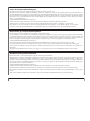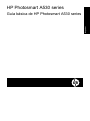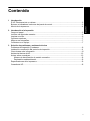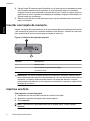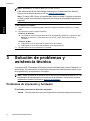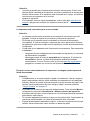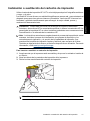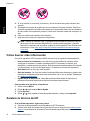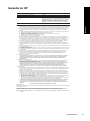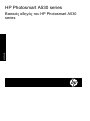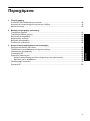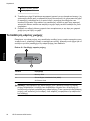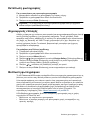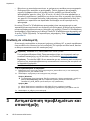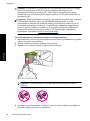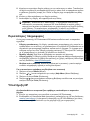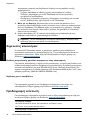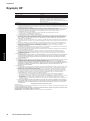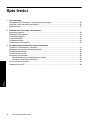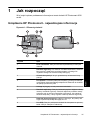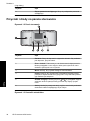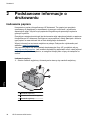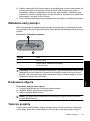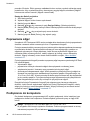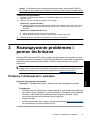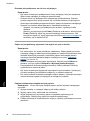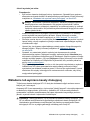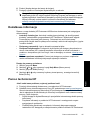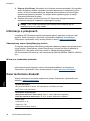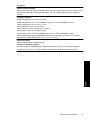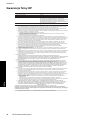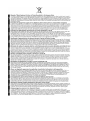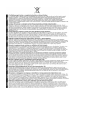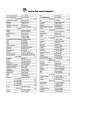HP Photosmart A530 Printer series Guía del usuario
- Tipo
- Guía del usuario

HP Photosmart A530 series
110
Tres colores
/
Trójkolorowy
/
Τριών χρωμάτων
Βασικός οδηγός
Podręczny przewodnik
Guía básica

Avisos de Hewlett-Packard Company
La información contenida en el presente documento está sujeta a cambios sin previo aviso.
Reservados todos los derechos. Quedan prohibidas la reproducción, adaptación o traducción del presente material sin previa autorización por
escrito de Hewlett-Packard, excepto en los casos permitidos por las leyes de propiedad intelectual. Las únicas garantías para los productos y servicios
HP son las descritas en las declaraciones expresas de garantía que acompañan a dichos productos y servicios. Nada de lo aquí indicado deberá
interpretarse como una garantía adicional. HP no se responsabiliza de los posibles errores técnicos o editoriales ni de las omisiones que puedan
existir en el presente documento.
© 2007 Hewlett-Packard Development Company, L.P.
Windows, Windows 2000 y Windows XP son marcas comerciales registradas en EE.UU. de Microsoft Corporation.
Windows Vista es una marca comercial o marca comercial registrada de Microsoft Corporation en los EE.UU. o en otros países.
Intel y Pentium son marcas comerciales o marcas comerciales registradas de Intel Corporation o de sus filiales en EE.UU. y en otros países.
Las marcas comerciales registradas Bluetooth son propiedad de su titular y son utilizadas bajo licencia por Hewlett-Packard Company.
Ανακοινώσεις της εταιρείας Hewlett-Packard
Οι πληροφορίες αυτού του εγγράφου μπορεί να αλλάξουν χωρίς προειδοποίηση.
Με την επιφύλαξη παντός δικαιώματος. Η αναπαραγωγή, προσαρμογή ή μετάφραση του παρόντος υλικού χωρίς προηγούμενη γραπτή συγκατάθεση
της Hewlett-Packard απαγορεύεται, με εξαίρεση όσα επιτρέπονται από τους νόμους περί δικαιωμάτων πνευματικής ιδιοκτησίας. Οι μόνες εγγυήσεις για
προϊόντα και υπηρεσίες της HP περιέχονται στις ρητές δηλώσεις εγγύησης που συνοδεύουν αυτά τα προϊόντα και υπηρεσίες. Τίποτα στο παρόν δεν
πρέπει να εκληφθεί ως πρόσθετη εγγύηση. Η HP δεν θεωρείται υπεύθυνη για τεχνικά ή συντακτικά σφάλματα ή παραλείψεις στο παρόν.
© 2007 Hewlett-Packard Development Company, L.P.
Οι επωνυμίες Windows, Windows 2000 και Windows XP είναι κατατεθέντα εμπορικά σήματα της Microsoft Corporation στις ΗΠΑ.
Η επωνυμία Windows Vista είναι είτε κατατεθέν εμπορικό σήμα είτε εμπορικό σήμα της Microsoft Corporation στις ΗΠΑ και/ή σε άλλες χώρες.
Οι επωνυμίες Intel και Pentium είναι εμπορικά σήματα ή κατατεθέντα εμπορικά σήματα της Intel Corporation ή των θυγατρικών της στις ΗΠΑ και σε
άλλες χώρες.
Τα εμπορικά σήματα Bluetooth είναι ιδιοκτησία του κατόχου τους και χρησιμοποιούνται από την Hewlett-Packard Company κατόπιν άδειας.
Oświadczenia firmy Hewlett-Packard
Informacje zawarte w niniejszym dokumencie mogą ulec zmianie bez powiadomienia.
Wszystkie prawa zastrzeżone. Reprodukcja, adaptacja lub tłumaczenie tego podręcznika jest zabronione bez uprzedniej pisemnej zgody firmy
Hewlett-Packard, z wyjątkiem przypadków dozwolonych w ramach praw autorskich. Jedyne gwarancje obejmujące produkty i usługi HP są
określone w zasadach wyraźnej gwarancji, towarzyszących danym produktom lub usługom. Żadna informacja zawarta w niniejszym dokumencie
nie może być uważana za dodatkową gwarancję. Firma HP nie może być pociągana do odpowiedzialności za błędy techniczne lub edytorskie
oraz brak informacji w niniejszym dokumencie.
© 2007 Hewlett-Packard Development Company, L.P.
Windows, Windows 2000 oraz Windows XP są zastrzeżonymi w USA znakami towarowymi firmy Microsoft Corporation.
Windows Vista jest zastrzeżonym znakiem towarowym lub znakiem towarowym firmy Microsoft Corporation w USA i/lub innych krajach.
Intel i Pentium są znakami towarowymi lub zastrzeżonymi znakami towarowymi firmy Intel Corporation lub jej spółek zależnych w USA i innych
krajach.
Znaki towarowe Bluetooth należą do ich właściciela i są używane przez firmę Hewlett-Packard Company na podstawie licencji.
The software included in this product is based in part on the work of the Independent JPEG Group.

HP Photosmart A530 series
Guía básica de HP Photosmart A530 series
Español

Español

Contenido
1 Introducción
El HP Photosmart de un vistazo.................................................................................................2
Botones e indicadores luminosos del panel de control..............................................................3
Menús de la impresora...............................................................................................................4
2 Introducción a la impresión
Cargue el papel..........................................................................................................................5
Insertar una tarjeta de memoria.................................................................................................6
Imprima una foto.........................................................................................................................6
Opciones creativas.....................................................................................................................7
Mejorar sus fotografías...............................................................................................................7
Conéctese a un equipo...............................................................................................................7
3 Solución de problemas y asistencia técnica
Problemas de impresión y hardware..........................................................................................8
Instalación o sustitución del cartucho de impresión.................................................................11
Cómo buscar más información.................................................................................................12
Asistencia técnica de HP..........................................................................................................12
Avisos sobre normativas..........................................................................................................13
Número de identificación de modelo normativo.................................................................13
Declaración medioambiental..............................................................................................13
Especificaciones de la impresora.............................................................................................13
Garantía de HP.........................................................................................................................15
1
Español

1 Introducción
Esta sección ofrece información básica acerca de la impresora HP Photosmart A530
series.
El HP Photosmart de un vistazo
Figura 1-1 Componentes de la impresora
Etiqueta Descripción
1 Panel de control: controle desde aquí las funciones básicas de la
impresora.
2 Bandeja de salida: Abra esta bandeja para imprimir copias, insertar
una tarjeta de memoria, conectar una cámara digital compatible o
acceder al área de los cartuchos de impresión.
3 Ranuras de las tarjetas de memoria: Inserte una tarjeta de
memoria en estas ranuras.
4 Puerto de la cámara: Conecte aquí una cámara digital PictBridge,
el adaptador de impresora inalámbrico HP Bluetooth opcional o una
unidad flash o de almacenamiento USB.
5 Asa: despliéguela para transportar la impresora.
6 Bandeja de entrada: cargue el papel aquí. Primero abra la bandeja
de salida. La bandeja de entrada se abre automáticamente al abrir
la bandeja de salida. Para cerrar la bandeja de entrada deberá cerrar
primero la bandeja de salida.
7 Puerta del cartucho de impresión: ábrala para insertar o extraer el
cartucho de impresión HP 110 Tri-color Inkjet.
8 Puerto USB: Use este puerto para conectar la impresora a un equipo
mediante el cable USB (se vende por separado).
2 HP Photosmart A530 series
Español

Etiqueta Descripción
9 Conexión del cable de alimentación: conecte el cable de
alimentación aquí.
Botones e indicadores luminosos del panel de control
Figura 1-2 Panel de control
Etiqueta Descripción
1 Alimentación: Pulse este botón para encender o apagar la
impresora. El botón se ilumina cuando la impresora está encendida.
2 Pantalla de la impresora: si desea ajustar el ángulo de visión,
levante la pantalla. Entre otras cosas, puede obtener vistas previas
de fotografías y hacer selecciones desde el menú de la impresora.
3 Menú: Pulse este botón para tener acceso al menú de la impresora.
4 Impresión: Pulse para imprimir la imagen actualmente vista desde
una tarjeta de memoria o seleccionar una opción de menú resaltada.
El botón de impresión se ilumina cuando la impresora está
encendida.
5
Flechas de navegación: pulse o para desplazarse por las
fotografías de una tarjeta de memoria o por el menú de la impresora.
6 Cancelar: pulse este botón para interrumpir una acción, salir de un
menú o cancelar la impresión de una imagen en cola.
Figura 1-3 Indicadores luminosos
(continúa)
Botones e indicadores luminosos del panel de control 3
Español

Etiqueta Descripción
1 Alimentación: El botón se ilumina cuando la impresora está
encendida.
2 LED de atención: Parpadea cuando la impresora precisa atención.
3 Ojos rojos: Encendido si la eliminación de ojos rojos está activada.
4 Impresión: Pulse este botón para imprimir la fotografía de la tarjeta
de memoria visualizada en ese momento. El botón de impresión se
ilumina cuando la impresora está encendida.
5 Indicador de tarjeta de memoria y PictBridge: Esta luz parpadea
y luego permanece encendida una vez insertada correctamente una
tarjeta de memoria o cuando se conecta un dispositivo compatible al
puerto de la cámara. Parpadea cuando la impresora se está
comunicando con unaa tarjeta de memoria o un dispositivo
conectado, o cuando un equipo conectado está realizando una
operación de lectura, escritura o eliminación.
Menús de la impresora
El menú de la impresora ofrece muchas opciones de impresión, permite cambiar las
opciones predeterminadas de la impresora, proporciona herramientas de mantenimiento
y solución de problemas e incluye información detallada sobre cómo realizar tareas
comunes de impresión.
Para utilizar el menú Impresora
1. Pulse el botón Menú en el panel de control de la impresora.
2. Si pulsa
, se moverá a la siguiente opción y si pulsa , se moverá a la opción
anterior.
3. Para seleccionar una opción, pulse Impresión. Las opciones de menú a las que no
es posible acceder aparecen atenuadas.
4. Para salir de un menú, pulse el botón Cancelar.
Capítulo 1
4 HP Photosmart A530 series
Español

Para obtener más información sobre este asunto, descargue la Guía del usuario
completa en:
www.hp.com/support .
2 Introducción a la impresión
Cargue el papel
Utilice papel fotográfico avanzado HP. Está diseñado especialmente para utilizarse con
las tintas de su impresora para crear fotografías bonitas. Si utiliza otros papeles
fotográficos obtendrá resultados de calidad inferior.
La impresora está configurada de forma predeterminada para imprimir fotos de máxima
calidad en papel fotográfico avanzado HP. Si imprime utilizando un tipo de papel distinto,
asegúrese de cambiar la definición de tipo de papel en el menú de la impresora o en el
cuadro de diálogo de impresión.
Para obtener más información sobre este asunto, descargue la Guía del usuario
completa en:
www.hp.com/support .
Para pedir papeles HP y otros consumibles, visite
www.hp.com/buy/supplies . Si se le
solicita, seleccione el país/región, siga las indicaciones para seleccionar el producto y
haga clic en uno de los vínculos para comprar en la página.
Para cargar papel
1. Abra la bandeja de salida. La bandeja de entrada se abrirá automáticamente.
1 Bandeja de entrada
2 Guía de anchura del papel
3 Bandeja de salida
Cargue el papel 5
Español

2. Cargue hasta 20 hojas de papel fotográfico con la cara impresa o satinada orientada
hacia la parte delantera de la impresora. Si está utilizando papel con pestañas,
cárguelo de modo que la pestaña se introduzca al final. Cuando lo cargue, ajuste el
papel hacia la parte izquierda de la bandeja de entrada y empújelo hacia abajo con
firmeza hasta que se detenga.
3. Mueva la guía de anchura de papel para que se ajuste perfectamente al borde del
papel, sin doblarlo.
Insertar una tarjeta de memoria.
Inserte una tarjeta de memoria dentro de la ranura apropiada con la etiqueta hacia arriba
y de forma que la parte de los contactos metálicos entre primero. Consulte la ilustración
para seleccionar la ranura correcta para su tarjeta de memoria.
Figura 2-1 Ranuras de tarjeta de memoria
Etiqueta Descripción
1 Memory Stick
2 Secure Digital, MultiMediaCard (MMC)
xD-Picture Card
Precaución No retire la tarjeta de memoria mientras el indicador luminoso de la
ranura para tarjeta de memoria esté parpadeando. Una luz intermitente indica que la
impresora o el equipo están teniendo acceso a la tarjeta de memoria. Cuando
permanezca encendida la luz de la tarjeta de memoria de la impresora, podrá retirar
la tarjeta de la ranura.
Imprima una foto
Para imprimir una sola fotografía
1. Desplácese por las fotos de la tarjeta de memoria insertada.
2. Muestre en pantalla la fotografía que desea imprimir.
3. Pulse Imprimir.
Nota Para imprimir copias adicionales de la imagen actual, vuelva a pulsar
Imprimir.
Capítulo 2
6 HP Photosmart A530 series
Español

Opciones creativas
Cambie el carácter e impacto de una fotografía aplicando un efecto de la Galería de
diseño o el tinte del color. El efecto del color Sepia aplica los tonos marrones similar a
aquéllos vistos en fotografías hechas en los primeros años de 1900. Para un efecto a
mano, pruebe con la opción de color Época. Para un efecto clásico y dramático, convierta
un foto en color en escala de grises (blanco y negro).
Para acceder a la Galería de diseño
1. Inserte una tarjeta de memoria.
2. Muestre en pantalla la fotografía que desea imprimir.
3. Pulse el botón Menú.
4. Pulse
o para resaltar Galería de diseño.
5. Pulse Imprimir para abrir el menú Galería de diseño para opciones creativas.
6. Pulse
o para desplazarse por las opciones de menú.
7. Para seleccionar una opción, pulse Impresión.
Mejorar sus fotografías
El HP Photosmart A530 series incluye dos características para mejorar las imágenes: la
reducción de ojos rojos y Corrección de fotografías.
La característica de reducción de ojos rojos se activa de forma predeterminada al
encender la impresora por primera vez. Reduce el efecto de ojos rojos que, en algunas
ocasiones, se produce en las fotografías realizadas con flash. Si desea imprimir una
fotografía sin quitar los ojos rojos, desactive Ojos rojos en el menú Herramientas.
Consulte “
Menús de la impresora” en la página 4 para obtener más información.
Corrección de fotografías mejora automáticamente las fotografías mediante las
tecnologías Real Life de HP que permiten:
• Aumentar la nitidez de las fotografías.
• Mejorar las zonas oscuras de las fotografías sin afectar a las zonas claras de las
mismas.
• Mejorar el brillo, color y contraste general de las fotografías.
• Auto-alinear fotografías. Muchas cámaras digitales graban imágenes con un tamaño
que no cabe en los tamaños del papel fotográfico estándares, como 10 x 15 cm (4 x
6 pulgadas). La función de alineación automática detecta la posición de la cabeza
de los sujetos e intenta evitar el recorte en la foto.
Photo Fix está desactivada de forma predeterminada al encender la impresora por
primera vez. Si desea imprimir una fotografía usando las mejoras de Photo Fix, actívelo
en el menú Herramientas. Consulte “
Menús de la impresora” en la página 4 para obtener
más información.
Conéctese a un equipo
La impresora incluye el software HP conexión rápida, que se instala al conectar la
impresora a su equipo. ¡Estará listo para para imprimir desde su equipo en menos de
dos minutos!
Conéctese a un equipo 7
Español

Nota Windows XP o Vista, o Mac OS X v10.4 o v10.5.
Para sistemas de 64 bits de Windows: Descargue el software del sitio Web del
Servicio de asistencia técnica de HP en
www.hp.com/support .
Nota El cable USB 2.0 que se necesita para imprimir desde un equipo puede que
no esté incluido en la caja de la impresora, de modo que quizá deba comprarlo por
separado.
Para instalar el software
1. Asegúrese de que la impresora está encencida y luego conéctela al equipo con un cable
USB.
2. Siga los pasos para su sistema operativo.
Usuarios de Windows
▲ La instalación se inicia automáticamente. Si la pantalla de instalación no aparece, abra
Mi PC en su escritorio y haga doble clic el icono HP_A530_Series para iniciar la
instalación.
Usuarios de Mac
a. Haga doble clic en el icono del HP A530 CD en el escritorio.
b. Haga doble clic en el icono del instalador en la carpeta del CD.
3. Siga las instrucciones que aparecen en pantalla.
3 Solución de problemas y
asistencia técnica
La impresora HP Photosmart A530 series ha sido diseñada para ofrecer fiabilidad y un
fácil manejo. En esta sección se responden las preguntas más frecuentes sobre el uso
de la impresora y la impresión sin un equipo.
Nota Antes de ponerse en contacto con el servicio de asistencia técnica de HP, lea
esta sección de consejos para la resolución de problemas o visite los servicios de
asistencia en línea en la dirección
www.hp.com/support.
Problemas de impresión y hardware
El indicador luminoso de Atención parpadea.
Causa: Se ha producido un error en la impresora. Intente las siguientes soluciones.
Capítulo 3
8 HP Photosmart A530 series
Español

Solución:
• Consulte la pantalla de la impresora para obtener instrucciones. Si tiene una
cámara digital conectada a la impresora, consulte la pantalla de la cámara para
obtener instrucciones. Si la impresora está conectada a un equipo, consulte las
instrucciones que aparecen en el monitor.
• Apague la impresora.
• Si el indicador luminoso sigue parpadeando, visite el sitio Web
www.hp.com/
support o póngase en contacto con asistencia técnica de HP.
La impresora está conectada, pero no se enciende.
Solución:
• La impresora puede estar conectada a una regleta de conexiones que esté
apagada. Conecte la regleta de conexiones y encienda la impresora.
• Es posible que la impresora esté conectada a una fuente de alimentación
incompatible. Si viaja al extranjero, asegúrese de que la alimentación eléctrica
del país/región que visite cumple con los requisitos y el cable de alimentación de
la impresora.
• Compruebe que el adaptador esté funcionando correctamente. Para comprobar
el adaptador:
◦ Asegúrese de que el adaptador esté conectado a la impresora y a una fuente
de alimentación compatible.
◦ Mantenga pulsado el botón de encendido de la impresora. Si el botón de
encendido se ilumina, el cable de alimentación estará funcionando
correctamente. Si no se ilumina, visite el sitio web
www.hp.com/support o
póngase en contacto con el servicio de asistencia técnica de HP.
El papel no entra correctamente en la impresora o la imagen queda impresa de
forma descentrada.
Solución:
• Probablemente no se haya cargado el papel correctamente. Vuelva a cargar el
papel, asegurándose de que quede orientado correctamente en la bandeja de
entrada y de que la guía de anchura de papel se ajusta al borde del papel. Para
obtener instrucciones acerca de cómo cargar el papel, consulte la sección
“
Cargue el papel” en la página 5.
• Es posible que el cartucho de impresión deba alinearse. Pulse el botón Menú en
la impresora y seleccione Herramientas >Alinear cartucho de impresión.
• Es posible que haya que revisar la impresora. Consulte la pantalla de la impresora
para obtener instrucciones.
• Tal vez esté apagada la impresora o haya una conexión suelta. Compruebe si la
impresora está encendida y el cable de alimentación bien conectado.
• El papel puede haberse atascado al imprimir. Consulte la siguiente sección para
obtener instrucciones sobre cómo eliminar un atasco de papel.
Problemas de impresión y hardware 9
Español

El papel se atasca al imprimir.
Solución: Pruebe a llevar a cabo los siguientes pasos para resolver un atasco de
papel:
1. Apague la impresora y desconéctela de la fuente de alimentación.
2. Quite el papel atascado de la impresora.
3. Retire cualquier papel arrugado o rasgado que haya en la bandeja de entrada o
en la bandeja de salida. Cargue papel nuevo en la bandeja de entrada.
4. Vuelva a conectar la impresora y enciéndala. Pruebe a imprimir el documento de
nuevo.
La calidad de impresión es deficiente.
Solución:
• Puede haberse agotado la tinta del cartucho. Compruebe el icono de nivel de
tinta en la pantalla de la impresora y sustituya el cartucho si es necesario. Para
obtener más información, consulte la sección “
Instalación o sustitución del
cartucho de impresión” en la página 11.
Nota Los avisos e indicadores de nivel de tinta ofrecen estimaciones sólo
para fines de planificación. Cuando reciba un mensaje de aviso de bajo nivel
de tinta, piense en tener un cartucho de recambio a mano para evitar demoras
en la impresión. No hace falta sustituir los cartuchos de impresión hasta que
la calidad de impresión se vuelva inaceptable.
• Es posible que el cartucho de impresión deba limpiarse o alinearse. Estas tareas
se pueden realizar desde el menú Impresora. Para obtener más información
sobre el uso del menú Impresora, consulte “
Menús de la impresora”
en la página 4.
• Reduzca el tamaño de la imagen e intente imprimir de nuevo. Para obtener
mejores resultados en el futuro, ajuste la cámara digital a una resolución
fotográfica más alta.
• Asegúrese de que está utilizando el tipo adecuado de papel fotográfico para el
proyecto. Para obtener más información, consulte la sección “
Cargue el papel”
en la página 5.
• Asegúrese de que la configuración de la calidad de impresión es óptima para el
tipo de papel que está usando. Para obtener el mejor resultado, use la
configuración de calidad de impresión Normal con papel fotográfico avanzado
de HP. Si está usando otros tipos de papel fotográfico o normal, use el ajuste
Óptima. Para obtener más información sobre este asunto, descargue la Guía del
usuario completa en
www.hp.com/support .
• Las fotografías se secan instantáneamente, de modo que puede utilizarlas
inmediatamente después de imprimirlas. Sin embargo, HP recomienda que deje
la superficie impresa de las fotografías expuesta al aire durante 3 minutos
después de la impresión, para permitir que los colores se revelen por completo
antes de apilarlas con otras fotografías o de colocarlas en álbumes.
Capítulo 3
10 HP Photosmart A530 series
Español

Instalación o sustitución del cartucho de impresión
Utilice el cartucho de impresión HP 110 Tri-color Inkjet para imprimir fotografías en blanco
y negro, y de color.
Las tintas HP Vivera ofrecen una calidad fotográfica que parece real y una resistencia al
desgaste que proporciona colores intensos y duraderos. Las tintas HP Vivera se han
formulado y probado científicamente para conseguir la mejor calidad, pureza y
resistencia al desvanecimiento.
Precaución Compruebe que utiliza los cartuchos de impresión adecuados.
Asimismo, observe que HP no recomienda modificar ni rellenar los cartuchos HP. La
garantía de la impresora HP no cubre los daños producidos como consecuencia de
la modificación o el rellenado de los cartuchos HP.
Nota La tinta de los cartuchos se emplea durante el proceso de impresión de varias
maneras, incluido el proceso de inicialización, que prepara el dispositivo y los
cartuchos para la impresión, y el servicio de los cabezales de impresión, que
mantiene las boquillas de impresión limpias y facilita el paso correcto de la tinta.
También se deja parte de la tinta en el cartucho después de su utilización. Para más
información, visite
www.hp.com/go/inkusage.
Para insertar o sustituir un cartucho de impresión
1. Asegúrese de que la impresora está encendida y de que se ha retirado el cartón de
su interior.
2. Abra la cubierta de los cartuchos de impresión de la impresora.
3. Retire la cinta rosa brillante del cartucho de impresión.
Nota No toque los contactos color cobre del cartucho de impresión.
Instalación o sustitución del cartucho de impresión 11
Español

4. Si va a sustituir un cartucho, presiónelo y tire de él hacia fuera para extraerlo del
soporte.
5. Sostenga el cartucho de sustitución con la etiqueta en la parte superior. Deslice el
cartucho ligeramente inclinado hacia arriba en el soporte de modo que los contactos
de color cobre se introduzcan primero. Presione el cartucho hasta que encaje en su
sitio.
6. Cierre la cubierta del cartucho de impresión.
7. Siga las instrucciones que aparecen en pantalla.
Nota Recicle el cartucho viejo. El programa de reciclaje de suministros de HP
para inyección de tinta está disponible en muchos países/regiones y permite
reciclar los cartuchos de impresión usados de forma gratuita. Para obtener más
información, visite
www.hp.com/hpinfo/globalcitizenship/environment/recycle/
inkjet.html
Cómo buscar más información
Su nueva impresora HP Photosmart A530 seriesincluye la siguiente documentación:
• Instrucciones de instalación: Las instrucciones de instalación explican cómo
configurar la impresora, instalar el software de HP Photosmart e imprimir una
fotografía. Lea este documento primero. Este documento puede llamarse Guía rápida
o Guía esencial, en función del país/región, el idioma o el modelo de impresora.
• Guía básica: Es el libro que está leyendo.
• Guía del usuario: La Guía del usuario está disponible para descarga y proporciona
información completa sobre cómo usar el producto con o sin un equipo. Descargue
en:
www.hp.com/support .
• Ayuda desde el dispositivo: La ayuda está disponible desde el dispositivo y
presenta información adicional acerca de los temas seleccionados.
Para acceder a la Ayuda en la impresora
1. Pulse el botón Menú.
2. Pulse
o para resaltar Menú Ayuda.
3. Pulse Imprimir.
4. Pulse
o para resaltar el tema de ayuda deseado y luego pulse Imprimir.
Asistencia técnica de HP
Si el problema persiste, siga estos pasos:
1. Consulte la documentación suministrada con HP Photosmart.
2. Visite el sitio Web de asistencia en línea de HP que se encuentra en
www.hp.com/
support. La asistencia en línea de HP se encuentra disponible para todos los clientes
Capítulo 3
12 HP Photosmart A530 series
Español

de HP. Es la manera más rápida de obtener información actualizada sobre el
dispositivo, así como la asistencia de los expertos, y presenta las siguientes
características:
• Acceso rápido a especialistas cualificados de asistencia en línea
• Información valiosa de HP Photosmart y soluciones para problemas habituales.
• Actualizaciones activas del dispositivo, avisos de asistencia y comunicados de
prensa HP que están disponibles al registrar HP Photosmart.
3. Sólo para Europa: póngase en contacto con el punto de distribución más cercano.
Si la impresora presenta un fallo de hardware, se le solicitará que lleve la impresora
al establecimiento donde la compró. La reparación es gratuita durante el período de
garantía limitada de la impresora. Una vez transcurrido el período de garantía, se le
cobrará el servicio.
4. Llame al servicio de asistencia de HP Las opciones de asistencia técnica y
disponibilidad varían en función del dispositivo, el país/región y el idioma.
Nota Encontrará una lista de números de teléfono de asistencia técnica en la
parte interior de la cubierta posterior.
Avisos sobre normativas
HP Photosmart cumple los requisitos de producto de las oficinas normativas de su país/
región. Para consultar una lista completa de notas sobre normativas, descargue la Guía
del usuario completa en:
www.hp.com/support .
Número de identificación de modelo normativo
A fin de identificar el modelo según las normativas, el producto dispone de un número
de modelo para normativas. El número de modelo para normativas de este producto es
SDGOA-0812. El número para normativas no debe confundirse con el nombre comercial
(HP Photosmart A530 series, etc.) o con los números de los productos (Q8624A,
Q8625A, Q8626A, etc.).
Declaración medioambiental
Para obtener información acerca de la gestión medioambiental, descargue la Guía del
usuario completa en
www.hp.com/support .
Especificaciones de la impresora
Para obtener más información sobre este asunto, descargue la Guía del usuario
completa en:
www.hp.com/support .
Sistema operativo
Microsoft
®
Windows XP Home, XP Professional, x64 Edition o Vista
Mac
®
OS X 10.4x o posterior
Especificaciones medioambientales
Especificaciones de la impresora 13
Español

Máxima durante funcionamiento: 5-40° C (41-104° F), 5-90% HR
Recomendada durante funcionamiento: 15-35 ° C (59-95° F), 20-80% HR
Consumo de energía
Durante la impresión: 11 W
Suspensión: 3,5 W
En espera/apagada: 0,48 W
Número de modelo de la fuente de alimentación
Pieza HP n.º 0957-2121 (Norteamérica), 120 V CA (± 10%) 60 Hz (± 3 Hz)
Pieza HP n.º 0957-2120 (resto del mundo), 100-240 V CA (± 10%) 50/60 Hz (± 3 Hz)
Tamaños de papel
Papel fotográfico 10 x 15 cm (4 x 6 pulgadas)
Papel fotográfico con pestaña 10 x 15 cm con pestaña de 1,25 cm (4 x 6 pulgadas con pestaña
de 0,5 pulgadas)
Papel fotográfico 13 x 18 cm (5 x 7 pulgadas)
Tarjetas de índice 10 x 15 cm (4 x 6 pulgadas)
Tarjetas A6 105 x 148 mm (4,1 x 5,8 pulgadas)
Tarjetas de tamaño L 9 x 12,7 cm (3,5 x 5 pulgadas)
Tarjetas de tamaño L con pestaña 90 x 127 mm con pestaña de 12,5 mm (3,5 x 5 pulgadas con
pestaña de 0,5 pulgadas)
Tamaños admitidos sólo en la impresión desde un equipo: 101 x 203 mm (4 x 8 pulgadas), papel
fotográfico panorámico 10 x 30 cm (4 x 12 pulgadas)
Bandeja de papel
Una bandeja del papel fotográfico
Capacidad de la bandeja de papel
20 hojas de papel fotográfico, grosor máximo de 292 µm (11,5 mil) por hoja
Papel fotográfico de 10 hojas de 10 x 30 cm (4 x 12 pulgadas) para la impresión panorámica
Capítulo 3
(continúa)
14 HP Photosmart A530 series
Español

Garantía de HP
A. Alcance de la garantía limitada
1. Hewlett-Packard (HP) garantiza al usuario final que el producto de HP especificado no tendrá defectos de materiales ni
mano de obra por el periodo anteriormente indicado, cuya duración empieza el día de la compra por parte del cliente.
2. Para los productos de software, la garantía limitada de HP se aplica únicamente a la incapacidad del programa para
ejecutar las instrucciones. HP no garantiza que el funcionamiento de los productos se interrumpa o no contenga
errores.
3. La garantía limitada de HP abarca sólo los defectos que se originen como consecuencia del uso normal del producto,
y no cubre otros problemas, incluyendo los originados como consecuencia de:
a. Mantenimiento o modificación indebidos;
b. Software, soportes de impresión, piezas o consumibles que HP no proporcione o no admita;
c. Uso que no se ajuste a las especificaciones del producto;
d. Modificación o uso incorrecto no autorizados.
4. Para los productos de impresoras de HP, el uso de un cartucho que no sea de HP o de un cartucho recargado no
afecta ni a la garantía del cliente ni a cualquier otro contrato de asistencia de HP con el cliente. No obstante, si el error
o el desperfecto en la impresora se atribuye al uso de un cartucho que no sea de HP, un cartucho recargado o un
cartucho de tinta caducado, HP cobrará aparte el tiempo y los materiales de servicio para dicho error o desperfecto.
5. Si durante la vigencia de la garantía aplicable, HP recibe un aviso de que cualquier producto presenta un defecto
cubierto por la garantía, HP reparará o sustituirá el producto defectuoso como considere conveniente.
6. Si HP no logra reparar o sustituir, según corresponda, un producto defectuoso que esté cubierto por la garantía, HP
reembolsará al cliente el precio de compra del producto, dentro de un plazo razonable tras recibir la notificación del
defecto.
7. HP no tendrá obligación alguna de reparar, sustituir o reembolsar el precio del producto defectuoso hasta que el cliente
lo haya devuelto a HP.
8. Los productos de sustitución pueden ser nuevos o seminuevos, siempre que sus prestaciones sean iguales o mayores
que las del producto sustituido.
9. Los productos HP podrían incluir piezas, componentes o materiales refabricados equivalentes a los nuevos en cuanto
al rendimiento.
10. La Declaración de garantía limitada de HP es válida en cualquier país en que los productos HP cubiertos sean
distribuidos por HP. Es posible que existan contratos disponibles para servicios de garantía adicionales, como el
servicio in situ, en cualquier suministrador de servicios autorizado por HP, en aquellos países donde HP o un
importador autorizado distribuyan el producto.
B. Limitaciones de la garantía
HASTA DONDE LO PERMITAN LAS LEYES LOCALES, NI HP NI SUS TERCEROS PROVEEDORES OTORGAN
NINGUNA OTRA GARANTÍA O CONDICIÓN DE NINGÚN TIPO, YA SEAN GARANTÍAS O CONDICIONES DE
COMERCIABILIDAD EXPRESAS O IMPLÍCITAS, CALIDAD SATISFACTORIA E IDONEIDAD PARA UN FIN
DETERMINADO.
C. Limitaciones de responsabilidad
1. Hasta donde lo permitan las leyes locales, los recursos indicados en esta Declaración de garantía son los únicos y
exclusivos recursos de los que dispone el cliente.
2. HASTA EL PUNTO PERMITIDO POR LA LEY LOCAL, EXCEPTO PARA LAS OBLIGACIONES EXPUESTAS
ESPECÍFICAMENTE EN ESTA DECLARACIÓN DE GARANTÍA, EN NINGÚN CASO HP O SUS PROVEEDORES
SERÁN RESPONSABLES DE LOS DAÑOS DIRECTOS, INDIRECTOS, ESPECIALES, INCIDENTALES O
CONSECUENCIALES, YA ESTÉ BASADO EN CONTRATO, RESPONSABILIDAD EXTRACONTRACTUAL O
CUALQUIER OTRA TEORÍA LEGAL, Y AUNQUE SE HAYA AVISADO DE LA POSIBILIDAD DE TALES DAÑOS.
D. Legislación local
1. Esta Declaración de garantía confiere derechos legales específicos al cliente. El cliente podría también gozar de otros
derechos que varían según el estado (en Estados Unidos), la provincia (en Canadá), o la entidad gubernamental en
cualquier otro país del mundo.
2. Hasta donde se establezca que esta Declaración de garantía contraviene las leyes locales, dicha Declaración de
garantía se considerará modificada para acatar tales leyes locales. Bajo dichas leyes locales, puede que algunas de
las declinaciones de responsabilidad y limitaciones estipuladas en esta Declaración de garantía no se apliquen al
cliente. Por ejemplo, algunos estados en Estados Unidos, así como ciertas entidades gubernamentales en el exterior
de Estados Unidos (incluidas las provincias de Canadá) pueden:
a. Evitar que las renuncias y limitaciones de esta Declaración de garantía limiten los derechos estatutarios del cliente
(por ejemplo, en el Reino Unido);
b. Restringir de otro modo la capacidad de un fabricante de aumentar dichas renuncias o limitaciones; u
c. Ofrecer al usuario derechos adicionales de garantía, especificar la duración de las garantías implícitas a las que no
puede renunciar el fabricante o permitir limitaciones en la duración de las garantías implícitas.
3. LOS TÉRMINOS ENUNCIADOS EN ESTA DECLARACIÓN DE GARANTÍA, SALVO HASTA DONDE LO PERMITA
LA LEY, NO EXCLUYEN, RESTRINGEN NI MODIFICAN LOS DERECHOS ESTATUTARIOS OBLIGATORIOS
PERTINENTES A LA VENTA DE PRODUCTOS HP A DICHOS CLIENTES, SINO QUE SON ADICIONALES A LOS
MISMOS.
Información sobre la Garantía Limitada del Fabricante HP
Estimado Cliente:
Adjunto puede encontrar el nombre y dirección de las entidades HP que proporcionan la Garantía Limitada de HP (garantía del
fabricante) en su país.
Usted puede tener también frente al vendedor los derechos que la ley le conceda, conforme a lo estipulado en el
contrato de compra, que son adicionales a la garantía del fabricante y no quedan limitados por ésta.
España: Hewlett-Packard Española S.L., C/ Vicente Aleixandre 1, Parque Empresarial Madrid - Las Rozas, 28230 Las Rozas,
Madrid
Producto HP Duración de la garantía limitada
Medio de almacenamiento del software 90 días
Impresora 1 año
Cartuchos de tinta o impresión La garantía es válida hasta que se agote la tinta HP o hasta que
se alcance la fecha de “fin de garantía” indicada en el cartucho,
cualquiera de los hechos que se produzca en primer lugar. Esta
garantía no cubrirá los productos de tinta HP que se hayan
rellenado o manipulado, se hayan vuelto a limpiar, se hayan
utilizado incorrectamente o se haya alterado su composición.
Accesorios 1 año, a no ser que se especifique otro dato
Garantía de HP 15
Español

HP Photosmart A530 series
Βασικός οδηγός του HP Photosmart A530
series
Ελληνικά

Περιεχόµενα
1 Έναρξη χρήσης
Η συσκευή HP Photosmart µε µια µατιά...................................................................................18
Κουµπιά του πίνακα ελέγχου και φωτεινές ενδείξεις................................................................19
Μενού εκτυπωτή.......................................................................................................................20
2 Βασικές πληροφορίες εκτύπωσης
Τοποθέτηση χαρτιού.................................................................................................................21
Τοποθέτηση κάρτας µνήµης.....................................................................................................22
Εκτύπωση φωτογραφίας..........................................................................................................23
∆ηµιουργικές επιλογές..............................................................................................................23
Βελτίωση φωτογραφιών...........................................................................................................23
Σύνδεση σε υπολογιστή............................................................................................................24
3Aντιµετώπιση προβληµάτων και υποστήριξη
Ζητήµατα εκτύπωσης και υλικού..............................................................................................25
Τοποθέτηση ή
αντικατάσταση του δοχείου µελάνης.................................................................27
Περισσότερες πληροφορίες......................................................................................................29
Υποστήριξη HP.........................................................................................................................29
Σηµειώσεις κανονισµών............................................................................................................30
Κωδικός αναγνώρισης µοντέλου σύµφωνα µε τους κανονισµούς......................................30
∆ηλώσεις για το περιβάλλον...............................................................................................30
Προδιαγραφές εκτυπωτή..........................................................................................................30
Εγγύηση HP..............................................................................................................................32
17
Ελληνικά

1 Έναρξη χρήσης
Αυτή η ενότητα παρέχει βασικές πληροφορίες για τον εκτυπωτή HP Photosmart A530
series.
Η συσκευή HP Photosmart µε µια µατιά
Εικόνα 1-1 Εξαρτήµατα του εκτυπωτή
Ετικέτα Περιγραφή
1 Πίνακας ελέγχου: Από εδώ ελέγχετε τις βασικές λειτουργίες του
εκτυπωτή.
2 ∆ίσκος εξόδου: Ανοίξτε τον για εκτύπωση, τοποθέτηση κάρτας
µνήµης, σύνδεση συµβατής ψηφιακής φωτογραφικής µηχανής ή
πρόσβαση στην περιοχή των δοχείων µελάνης.
3 Υποδοχές καρτών µνήµης: Στις υποδοχές αυτές µπορείτε να
τοποθετήσετε κάρτες µνήµης.
4 Θύρα φωτογραφικής µηχανής: Σε αυτή τη θύρα µπορείτε να
συνδέσετε φωτογραφική µηχανή PictBridge, προαιρετικό ασύρµατο
προσαρµογέα Bluetooth της HP, iPod ή µονάδα USB flash/thumb.
5 Λαβή: Τραβήξτε τη για να µεταφέρετε τον εκτυπωτή.
6 ∆ίσκος εισόδου: Εδώ τοποθετείτε το χαρτί. Ανοίξτε το δίσκο εξόδου.
Ο δίσκος εισόδου ανοίγει αυτόµατα όταν ανοίγετε το δίσκο εξόδου.
Για να κλείσετε το δίσκο εισόδου πρέπει πρώτα να κλείσετε το δίσκο
εξόδου.
7 Θύρα δοχείου µελάνης: Ανοίξτε για να τοποθετήσετε ή να
αφαιρέσετε το δοχείο µελάνης τριών χρωµάτων Inkjet HP 110.
8 Θύρα USB: Χρησιµοποιήστε αυτή τη θύρα για να συνδέσετε τον
εκτυπωτή µε τον υπολογιστή χρησιµοποιώντας καλώδιο USB
(παρέχεται ξεχωριστά).
18 HP Photosmart A530 series
Ελληνικά

Ετικέτα Περιγραφή
9 Σύνδεση καλωδίου τροφοδοσίας: Εδώ συνδέετε το καλώδιο
τροφοδοσίας.
Κουµπιά του πίνακα ελέγχου και φωτεινές ενδείξεις
Εικόνα 1-2 Πίνακας ελέγχου
Ετικέτα Περιγραφή
1 Λειτουργία: Πατήστε το για να ενεργοποιήσετε ή να
απενεργοποιήσετε τον εκτυπωτή. Το κουµπί λειτουργίας ανάβει όταν
ενεργοποιείται η τροφοδοσία.
2 Οθόνη εκτυπωτή: Σηκώστε τη για να ρυθµίσετε τη γωνία θέασης.
Μπορείτε να κάνετε προεπισκόπηση φωτογραφιών, να κάνετε
επιλογές από το µενού εκτυπωτή και άλλες λειτουργίες από αυτή την
οθόνη.
3 Μενού: Πατήστε το για να ανοίξει το µενού του εκτυπωτή.
4 Εκτύπωση: Πατήστε το για να εκτυπώσετε την προβαλλόµενη
εικόνα από κάρτα µνήµης ή για να επιλέξετε µια επισηµασµένη
επιλογή µενού. Το κουµπί Εκτύπωση αναβοσβήνει όταν είναι
ενεργοποιηµένος ο εκτυπωτής.
5
Βέλη πλοήγησης: Πατήστε ή για να µετακινηθείτε µεταξύ των
φωτογραφιών µιας κάρτας µνήµης ή των επιλογών µενού του
εκτυπωτή.
6 Άκυρο: Πατήστε για να σταµατήσετε µια ενέργεια, να πραγµατήσετε
έξοδο από ένα µενού ή να ακυρώσετε την εκτύπωση µιας εικόνας
που βρίσκεται στην ουρά εκτύπωσης.
Εικόνα 1-3 Φωτεινές ενδείξεις
(συνέχεια)
Κουµπιά του πίνακα ελέγχου και φωτεινές ενδείξεις 19
Ελληνικά

Ετικέτα Περιγραφή
1 Λειτουργία: Το κουµπί λειτουργίας ανάβει όταν ενεργοποιείται η
τροφοδοσία.
2 LED προσοχής: Αναβοσβήνει όταν ο εκτυπωτής απαιτεί την
προσοχή σας.
3 Κόκκινα µάτια: Ανάβει όταν είναι ενεργοποιηµένη η λειτουργία
αφαίρεσης κόκκινων µατιών.
4 Εκτύπωση: Πατήστε το για να διαγράψετε τη φωτογραφία που
προβάλλεται από κάρτα µνήµης. Το κουµπί εκτύπωσης αναβοσβήνει
όταν είναι ενεργοποιηµένος ο εκτυπωτής.
5 Φωτεινή ένδειξη κάρτας µνήµης και PictBridge: Αυτή η φωτεινή
ένδειξη αναβοσβήνει και παραµένει αναµµένη όταν τοποθετήσετε
σωστά µια κάρτα µνήµης ή όταν συνδέσετε µια υποστηριζόµενη
συσκευή στη θύρα φωτογραφικής µηχανής. Αναβοσβήνει όταν ο
εκτυπωτής επικοινωνεί µε κάρτα µνήµης ή συνδεδεµένη συσκευή ή
όταν ένας
συνδεδεµένος υπολογιστής εκτελεί λειτουργία ανάγνωσης,
εγγραφής ή διαγραφής.
Μενού εκτυπωτή
Το Μενού εκτυπωτή σάς παρέχει πολλές επιλογές εκτύπωσης, σας επιτρέπει να αλλάξετε
τις προεπιλεγµένες ρυθµίσεις του εκτυπωτή, σας παρέχει εργαλεία συντήρησης και
αντιµετώπισης προβληµάτων και σας δίνει πληροφορίες για την εκτέλεση των
συνηθισµ ένων εργασιών εκτύπωσης.
Για να αποκτήσετε χρησιµοποιήσετε το "Μενού εκτυπωτή"
1. Πατήστε το κουµπί
Menu (Μενού) στον πίνακα ελέγχου του εκτυπωτή.
2. Πατώντας
θα µετακινηθείτε στην επόµενη επιλογή ενώ πατώντας θα
µετακινηθείτε στην προηγούµενη επιλογή µενού.
Κεφάλαιο 1
20 HP Photosmart A530 series
Ελληνικά

3. Πατήστε Print (Εκτύπωση) για να ορίσετε µια επιλογή. Οι επιλογές µενού στις οποίες
δεν έχετε πρόσβαση εµφανίζονται απενεργοποιηµένες.
4. Για να πραγµατοποιήσετε έξοδο από ένα µενού πατήστε το κουµπί Cancel
(Ακύρωση).
Για περισσότερες πληροφορίες σχετικά µε αυτό το θέµα, πραγµατοποιήστε λήψη του
συνοπτικού Οδηγού
χρήσης στη διεύθυνση: www.hp.com/support .
2 Βασικές πληροφορίες
εκτύπωσης
Τοποθέτηση χαρτιού
Χρησιµοποιήστε Προηγµένο φωτογραφικό χαρτί HP. Είναι ειδικά σχεδιασµένο για χρήση
µε τη µελάνη του εκτυπωτή σας για τη δηµιουργία όµορφων φωτογραφιών. Με άλλα
φωτογραφικά χαρτιά τα αποτελέσµατα θα είναι κατώτερης ποιότητας.
Ο εκτυπωτής έχει ρυθµιστεί από προεπιλογή να εκτυπώνει φωτογραφίες βέλτιστης
ποιότητας σε Προηγµένο
φωτογραφικό χαρτί HP. Εάν εκτυπώσετε σε διαφορετικό τύπο
χαρτιού, φροντίστε να αλλάξετε τον τύπο χαρτιού από το µενού του εκτυπωτή ή από το
παράθυρο διαλόγου εκτύπωσης.
Για περισσότερες πληροφορίες σχετικά µε αυτό το θέµα, πραγµατοποιήστε λήψη του
συνοπτικού Οδηγού χρήσης στη διεύθυνση:
www.hp.com/support .
Για να παραγγείλετε χαρτιά και άλλα αναλώσιµα HP, επισκεφτείτε τη διεύθυνση
www.hp.com/buy/supplies . Εάν σας ζητηθεί, επιλέξτε χώρα/περιοχή, ακολουθήστε τις
οδηγίες για να επιλέξετε το προϊόν σας και κάντε κλικ σε έναν από τους συνδέσµους
αγοράς στη σελίδα.
Για να τοποθετήσετε το χαρτί
1. Ανοίξτε το δίσκο εξόδου. Ο δίσκος εισόδου ανοίγει αυτόµατα.
1 ∆ίσκος εισόδου
Τοποθέτηση χαρτιού 21
Ελληνικά

2 Οδηγός πλάτους χαρτιού
3 ∆ίσκος εξόδου
2. Τοποθετήστε µέχρι 20 φύλλα φωτογραφικού χαρτιού µε την πλευρά εκτύπωσης ή τη
γυαλιστερή πλευρά προς το µπροστινό µέρος του εκτυπωτή. Αν χρησιµοποιείτε χαρτί
µε προεξοχή, τοποθετήστε το µε τρόπο ώστε η προεξοχή να εισέρχεται στον
εκτυπωτή τελευταία. Όταν κάνετε την τοποθέτηση, σύρετε το χαρτί στην αριστερή
πλευρά του δίσκου
εισόδου και σπρώξτε το χαρτί προς τα κάτω σταθερά έως ότου
σταµατήσει.
3. Ρυθµίστε τον οδηγό πλάτους χαρτιού ώστε να εφάπτεται µε την άκρη του χαρτιού
χωρίς όµως να λυγίζει το χαρτί.
Τοποθέτηση κάρτας µνήµης
Εισαγάγετε την κάρτα µνήµης στην κατάλληλη υποδοχή µε την ετικέτα στραµµένη προς
τα πάνω και τις µεταλλικές επαφές να εισέρχονται πρώτες. Ανατρέξτε στο σχήµα για να
επιλέξετε τη σωστή υποδοχή για την κάρτα µνήµης που διαθέτετε.
Εικόνα 2-1 Υποδοχές καρτών µνήµης
Ετικέτα Περιγραφή
1 Memory Stick
2 Secure Digital, MultiMediaCard (MMC)
xD-Picture Card
Προσοχή Μην αφαιρείτε την κάρτα µνήµης ενώ η φωτεινή ένδειξη της κάρτας
µνήµης αναβοσβήνει. Η ένδειξη που αναβοσβήνει σηµαίνει ότι ο εκτυπωτής ή ο
υπολογιστής επιχειρεί πρόσβαση στην κάρτα µνήµης. Όταν η φωτεινή ένδειξη κάρτας
µνήµης στον εκτυπωτή γίνει σταθερή, είναι ασφαλές να αφαιρέσετε την κάρτα
από
την υποδοχή.
Κεφάλαιο 2
22 HP Photosmart A530 series
Ελληνικά

Εκτύπωση φωτογραφίας
Για να εκτυπώσετε µια µεµονωµένη φωτογραφία
1. Μετακινηθείτε ανάµεσα στις φωτογραφίες της κάρτας µνήµης.
2. Προβάλλετε τη φωτογραφία που θέλετε να εκτυπώσετε.
3. Πατήστε το κουµπί Print (Εκτύπωση).
Σηµείωση Για να εκτυπώσετε συµπληρωµατικά αντίγραφα από την τρέχουσα
εικόνα πατήστε ξανά Print (Εκτύπωση).
∆ηµιουργικές επιλογές
Αλλάξτε το ύφος και την εντύπωση που προκαλεί µια φωτογραφία εφαρµόζοντας ένα εφέ
από τη Συλλογή σχεδίασης ή µια χρωµατική απόχρωση. Το εφέ χρώµατος Σέπια
εφαρµόζει καφέ τόνους παρόµοιους µε εκείνους των φωτογραφιών που εκτυπώνονταν
στις αρχές της δεκαετίας του 1900. Για εφέ χρωµατισµού µ
ε το χέρι, δοκιµάστε την
επιλογή χρώµατος Αντίκα. Για κλασικό, δραµατικό εφέ, µετατρέψτε µια έγχρωµη
φωτογραφία σε ασπρόµαυρη.
Για πρόσβαση στη Συλλογή σχεδίασης
1. Τοποθετήστε µια κάρτα µνήµης.
2. Προβάλλετε τη φωτογραφία που θέλετε να εκτυπώσετε.
3. Πατήστε το κουµπί Menu (Μενού).
4. Πατήστε
ή για να επισηµάνετε την επιλογή Design Gallery (Συλλογή σχεδίασης).
5. Πατήστε το κουµπί Print (Εκτύπωση) για να ανοίξετε το µενού δηµιουργικών
επιλογών στο Design Gallery (Συλλογή σχεδίασης).
6. Πατήστε
ή για κύλιση στις διαθέσιµες επιλογές του µενού.
7. Πατήστε το κουµπί Print (Εκτύπωση) για να ενεργοποιήσετε µια επιλογή.
Βελτίωση φωτογραφιών
Το HP Photosmart A530 series περιλαµβάνει δύο ενσωµατωµένα χαρακτηριστικά για τη
βελτίωση των εικόνων σας: Mείωση κόκκινων µατιών και Επιδιόρθωση φωτογραφιών.
Η λειτουργία αφαίρεσης των κόκκινων µατιών είναι ενεργοποιηµένη από προεπιλογή
όταν ενεργοποιείτε τον εκτυπωτή για πρώτη φορά. Μειώνει το φαινόµενο των κόκκινων
µατιών που εµφανίζεται ορισµένες φορές
σε φωτογραφίες που έχουν τραβηχτεί µε φλας.
Εάν θέλετε να εκτυπώσετε µια φωτογραφία χωρίς να αφαιρέσετε τα κόκκινα µάτια,
απενεργοποιήστε τη λειτουργία "Κόκκινα µάτια" από το µενού "Εργαλεία". Για
περισσότερες πληροφορίες, δείτε «
Μενού εκτυπωτή» στη σελίδα 20.
Η Επιδιόρθωση φωτογραφίας βελτιώνει αυτόµατα τις φωτογραφίες σας µε χρήση
τεχνολογιών HP Real Life που:
• Βελτιώνουν την ευκρίνεια των φωτογραφιών.
• Βελτιώνουν τις σκούρες περιοχές των φωτογραφιών χωρίς να επηρεάζουν της
φωτεινές περιοχές.
Βελτίωση φωτογραφιών 23
Ελληνικά

• Βελτιώνουν τη συνολική φωτεινότητα, το χρώµα και την αντίθεση των φωτογραφιών.
• Ευθυγραµµίζουν αυτόµατα τις φωτογραφίες. Πολλές ψηφιακές φωτογραφικές
µηχανές εγγράφουν εικόνες σε µέγεθος που δεν ταιριάζει στα τυπικά µεγέθη
φωτογραφικών χαρτιών, όπως 10 x 15 cm (4 x 6 ίντσες). Εάν είναι απαραίτητο, οι
εκτυπωτές περικόπτουν ή ψαλιδίζουν µια εικόνα έτσι ώστε να
ταιριάζει στο µέγεθος
του χαρτιού. Η λειτουργία αυτόµατης ευθυγράµµισης αντιλαµβάνεται τη θέση των
κεφαλιών των προσώπων και προσπαθεί να αποφύγει να τα περικόψει από τη
φωτογραφία.
Η επιλογή "Photo Fix" (Επιδιόρθωση φωτογραφίας) είναι απενεργοποιηµένη από
προεπιλογή όταν ενεργοποιείτε τον εκτυπωτή για πρώτη φορά. Αν θέλετε να εκτυπώσετε
µια φωτογραφία χρησιµ
οποιώντας τις βελτιώσεις της επιλογής "Photo Fix" (Επιδιόρθωση
φωτογραφίας), ενεργοποιήστε την επιλογή "Photo Fix" (Επιδιόρθωση φωτογραφίας) από
το µενού "Tools" (Εργαλεία). Για περισσότερες πληροφορίες, δείτε «
Μενού εκτυπωτή»
στη σελίδα 20.
Σύνδεση σε υπολογιστή
Ο εκτυπωτής περιλαµβάνει το λογισµικό γρήγορης σύνδεσης HP, το οποίο εγκαθίσταται
όταν συνδέσετε τον εκτυπωτή µε τον υπολογιστή. Σε λιγότερο από δύο λεπτά, θα είστε
σε θέση να εκτυπώσετε από τον υπολογιστή σας!
Σηµείωση Windows XP ή Vista ή Mac OS X v10.4 ή v10.5.
Για συστήµατα Windows 64-bit: Πραγµατοποιήστε λήψη του λογισµικού από την
τοποθεσία υποστήριξης της ΗΡ στο web, στη διεύθυνση
www.hp.com/support .
Σηµείωση Το καλώδιο USB 2.0 που απαιτείται για την εκτύπωση από υπολογιστή
µπορεί να µην συµπεριλαµβάνεται στη συσκευασία του εκτυπωτή και να πρέπει να
το αγοράσετε ξεχωριστά.
Για να εγκαταστήσετε το λογισµικό
1. Βεβαιωθείτε ότι ο εκτυπωτής είναι ενεργοποιηµένος και συνδέστε τον µε τον υπολογιστή
χρησιµοποιώντας ένα καλώδιο USB.
2. Ακολουθήστε τα βήµατα για το λειτουργικό σας σύστηµ α.
Χρήστες Windows
▲Η εγκατάσταση ξεκινά αυτόµατα. Εάν δεν εµφανιστεί η οθόνη εγκατάστασης, ανοίξτε το
φάκελο Ο Υπολογιστής µου στην επιφάνεια εργασίας και
κάντε διπλό κλικ στο
εικονίδιο HP_A530_Series για να εκκινήσετε την εγκατάσταση.
Χρήστες Mac
α. Κάντε διπλό κλικ στο εικονίδιο του HP A530 CD στην επιφάνεια εργασίας.
β. Κάντε διπλό κλικ στο εικονίδιο του προγράµµατος εγκατάστασης στο φάκελο του CD.
3. Ακολουθήστε τις οδηγίες του υπολογιστή.
3Aντιµετώπιση προβληµάτων και
υποστήριξη
Κεφάλαιο 3
24 HP Photosmart A530 series
Ελληνικά

Ο εκτυπωτής HP Photosmart A530 series έχει σχεδιαστεί για αξιοπιστία και ευκολία στη
χρήση. Αυτή η ενότητα απαντά στις πιο συχνές ερωτήσεις σχετικά µε τη χρήση του
εκτυπωτή και την εκτύπωση χωρίς υπολογιστή.
Σηµείωση Πριν επικοινωνήσετε µε τις υπηρεσίες υποστήριξης της HP, διαβάστε
αυτή την ενότητα για συµβουλές αντιµετώπισης προβληµάτων ή µεταβείτε στις
ηλεκτρονικές υπηρεσίες υποστήριξης στην τοποθεσία
www.hp.com/support.
Ζητήµατα εκτύπωσης και υλικού
Η φωτεινή ένδειξη προσοχής αναβοσβήνει.
Αιτία: Παρουσιάστηκε σφάλµα στον εκτυπωτή. ∆οκιµάστε τα παρακάτω.
Λύση:
• Ελέγξτε εάν εµφανίζονται οδηγίες στην οθόνη του εκτυπωτή. Αν υπάρχει
συνδεδεµένη ψηφιακή φωτογραφική µηχανή στον εκτυπωτή, ελέγξτε εάν
εµφανίζονται οδηγίες στην οθόνη της. Αν ο εκτυπωτής είναι συνδεδεµένος σε
υπολογιστή, ελέγξτε
εάν εµφανίζονται οδηγίες στην οθόνη του υπολογιστή.
• Απενεργοποιήστε τον εκτυπωτή.
• Αν η φωτεινή ένδειξη συνεχίζει να αναβοσβήνει, µεταβείτε στη διεύθυνση
www.hp.com/support ή επικοινωνήστε µε την Υποστήριξη HP.
Ο εκτυπωτής είναι συνδεδεµένος στην πρίζα, αλλά δεν ενεργοποιείται.
Λύση:
• Ο εκτυπωτής ίσως είναι συνδεδεµένος σε πολύπριζο το οποίο δεν είναι αναµµένο.
Ανάψτε το πολύπριζο και ενεργοποιήστε τον εκτυπωτή.
• Ο εκτυπωτής µπορεί να έχει συνδεθεί µε ασύµβατη πηγή ενέργειας. Εάν
ταξιδεύετε στο εξωτερικό, βεβαιωθείτε ότι
η πηγή ενέργειας στη χώρα/περιοχή
που επισκέπτεστε είναι συµβατή µε την απαιτούµενη τάση λειτουργίας του
εκτυπωτή και το καλώδιο τροφοδοσίας.
• Ελέγξτε ότι το τροφοδοτικό ρεύµατος λειτουργεί κανονικά. Για να ελέγξτε το
τροφοδοτικό ρεύµατος:
◦ Βεβαιωθείτε ότι το τροφοδοτικό ρεύµατος είναι συνδεδεµένο στον εκτυπωτή
σας και σε
συµβατή πηγή ρεύµατος.
◦Πατήστε και κρατήστε πατηµένο το κουµπί Power (Λειτουργία) στον
εκτυπωτή. Αν το κουµπί Power (Λειτουργία) ανάψει, τότε το καλώδιο
τροφοδοσίας λειτουργεί κανονικά. Αν η φωτεινή ένδειξη δεν ανάψει, µεταβείτε
στη διεύθυνση
www.hp.com/support ή επικοινωνήστε µε την Υποστήριξη HP.
Ζητήµατα εκτύπωσης και υλικού 25
Ελληνικά

Το χαρτί δεν τροφοδοτείται σωστά στον εκτυπωτή ή η εικόνα εκτυπώθηκε µη
κεντραρισµένα.
Λύση:
• Ίσως δεν έχετε τοποθετήσει σωστά το χαρτί. Τοποθετήστε ξανά το χαρτί,
προσέχοντας να έχει το σωστό προσανατολισµό στο δίσκο εισόδου και ο οδηγός
πλάτους χαρτιού να εφάπτεται µε την άκρη του χαρτιού. Για οδηγίες σχετικά
µε
την τοποθέτηση του χαρτιού, δείτε «
Τοποθέτηση χαρτιού» στη σελίδα 21.
• Το δοχείο µελάνης ίσως χρειάζεται ευθυγράµµιση. Πατήστε το κουµπί Menu
(Μενού) στον εκτυπωτή και επιλέξτε Tools (Εργαλεία) > Align Print Cartridge
(Ευθυγράµµιση δοχείου µελάνης).
• Ο εκτυπωτής ίσως έχει πρόβληµα. ∆ιαβάστε τις οδηγίες που εµφανίζονται στην
οθόνη του εκτυπωτή.
• Ίσως έχει διακοπεί η
τροφοδοσία ή ίσως κάποιο καλώδιο δεν είναι συνδεδεµένο
καλά. Βεβαιωθείτε ότι ο εκτυπωτής τροφοδοτείται µε ενέργεια και ότι το καλώδιο
ρεύµατος είναι καλά συνδεδεµένο.
• Ίσως παρουσιάστηκε εµπλοκή χαρτιού κατά την εκτύπωση. ∆ιαβάστε την
ακόλουθη ενότητα για οδηγίες σχετικά µε την αποκατάσταση εµπλοκής χαρτιού.
Κατά την εκτύπωση σηµειώθηκε εµπλοκή χαρτιού.
Λύση: ∆οκιµάστε να κάνετε τα ακόλουθα για να αποκαταστήσετε την εµπλοκή
χαρτιού:
1. Θέστε τον εκτυπωτή εκτός λειτουργίας και στη συνέχεια αποσυνδέστε τον από
την παροχή ρεύµατος.
2. Αν υπάρχει µπλοκαρισµένο χαρτί, τραβήξτε το για να το αφαιρέσετε.
3. Αφαιρέστε τα
τσαλακωµένα ή σκισµένα φύλλα χαρτιού που ενδέχεται να
υπάρχουν στο δίσκο εισόδου ή στο δίσκο εξόδου. Τοποθετήστε καινούργιο χαρτί
στο δίσκο εισόδου.
4. Συνδέστε πάλι το καλώδιο τροφοδοσίας του εκτυπωτή και ενεργοποιήστε τον.
∆οκιµάστε ξανά να εκτυπώσετε το έγγραφο.
Κεφάλαιο 3
26 HP Photosmart A530 series
Ελληνικά

Η ποιότητα εκτύπωσης είναι κακή.
Λύση:
• Το µελάνι στο δοχείο ενδέχεται να κοντεύει να εξαντληθεί. Ελέγξτε το εικονίδιο
επιπέδου µελάνης στην οθόνη του εκτυπωτή και αντικαταστήστε το δοχείο
µελάνης, εάν χρειάζεται. Για περισσότερες πληροφορίες, δείτε«
Τοποθέτηση ή
αντικατάσταση του δοχείου µελάνης» στη σελίδα 27.
Σηµείωση Οι προειδοποιήσεις και οι δείκτες στάθµης µελάνης παρέχουν
εκτιµήσεις αποκλειστικά για λόγους προγραµµατισµού. Όταν λάβετε ένα
προειδοποιητικό µήνυµα χαµηλής στάθµης µελάνης, φροντίστε να έχετε
διαθέσιµο ένα ανταλλακτικό δοχείο για να αποφύγετε πιθανές καθυστερήσεις
στην εκτύπωση. ∆εν χρειάζεται να αντικαταστήσετε τα δοχεία µ
ελάνης, εάν
δεν φτάσει η ποιότητα εκτύπωσης σε µη αποδεκτά επίπεδα.
• Το δοχείο µελάνης ίσως χρειάζεται καθαρισµό ή ευθυγράµµιση. Αυτές οι εργασίες
µπορούν να εκτελεστούν από το Μενού εκτυπωτή. Για περισσότερες
πληροφορίες σχετικά µε το Μενού εκτυπωτή, δείτε «
Μενού εκτυπωτή»
στη σελίδα 20.
• Μειώστε το µέγεθος της εικόνας και δοκιµάστε ξανά να εκτυπώσετε. Για καλύτερα
αποτελέσµατα στο µέλλον, ρυθµίστε την ψηφιακή σας φωτογραφική µηχανή σε
υψηλότερη ανάλυση.
• Βεβαιωθείτε ότι χρησιµοποιείτε το σωστό τύπο φωτογραφικού χαρτιού για την
εκτύπωση. Για περισσότερες πληροφορίες, δείτε «
Τοποθέτηση χαρτιού»
στη σελίδα 21.
• Βεβαιωθείτε ότι η ρύθµιση ποιότητας εκτύπωσης είναι η βέλτιστη για τον τύπο
χαρτιού που χρησιµοποιείτε. Για βέλτιστα αποτελέσµατα, χρησιµοποιήστε τη
ρύθµιση ποιότητας εκτύπωσης Κανονική µε το Προηγµένο φωτογραφικό χαρτί
HP. Εάν χρησιµοποιείτε άλλους τύπους φωτογραφικού ή απλού χαρτιού,
χρησιµοποιήστε
τη ρύθµιση Βέλτιστη. Για περισσότερες πληροφορίες σε αυτό
το θέµα, κάντε λήψη του ολοκληρωµένου Οδηγού χρήσης στη διεύθυνση
www.hp.com/support .
• Οι φωτογραφίες σας στεγνώνουν στιγµιαία και µπορείτε να τις χρησιµοποιήσετε
αµέσως µετά την εκτύπωση. Ωστόσο, η HP προτείνει να αφήνετε την εκτυπωµένη
επιφάνεια των φωτογραφιών εκτεθειµένη στον αέρα για 3 λεπτά µετά την
εκτύπωση, για να εµφανιστούν πλήρως τα χρώµατα πριν τις στοιβάξετε µε
άλλες
φωτογραφίες ή πριν τις βάλετε σε άλµπουµ.
Τοποθέτηση ή αντικατάσταση του δοχείου µελάνης
Χρησιµοποιήστε δοχείο µελάνης τριών χρωµάτων HP 110 Tri-color Inkjet για να
εκτυπώσετε ασπρόµαυρες και έγχρωµες φωτογραφίες.
Τα µελάνια HP Vivera παρέχουν φωτογραφίες µεγάλης πιστότητας και µε εξαιρετική
αντοχή στο ξεθώριασµα των χρωµάτων, µε αποτέλεσµα τα χρώµατα να παραµένουν
ζωντανά για καιρό. Τα µελάνια HP Vivera έχουν ειδική σύσταση
και έχουν ελεγχθεί
επιστηµονικά για την ποιότητα, την καθαρότητα και την αντοχή στο ξεθώριασµα.
Τοποθέτηση ή αντικατάσταση του δοχείου µελάνης 27
Ελληνικά

Προσοχή Βεβαιωθείτε ότι χρησιµοποιείτε τα κατάλληλα δοχεία µελάνης. Επίσης,
πρέπει να γνωρίζετε ότι η HP δεν συνιστά τη χρήση τροποποιηµένων ή
ξαναγεµισµένων δοχείων µελάνης HP. Τυχόν ζηµιά που οφείλεται στη χρήση
τροποποιηµένων ή ξαναγεµισµένων δοχείων µελάνης HP δεν καλύπτεται από την
εγγύηση της HP.
Σηµείωση Κατά τη διαδικασία εκτύπωσης, χρησιµοποιείται µελάνη από τα δοχεία
για διάφορους σκοπούς, όπως για τη διαδικασία προετοιµασίας, η οποία
προετοιµάζει τη συσκευή και τα δοχεία µελάνης για εκτύπωση, καθώς και για τη
συντήρηση της κεφαλής εκτύπωσης, η οποία διατηρεί καθαρά τα ακροφύσια και
οµαλή τη ροή
της µελάνης. Επιπλέον, µετά τη χρήση του δοχείου, ενδέχεται να
παραµείνουν σε αυτό υπολείµµατα µελάνης. Για περισσότερες πληροφορίες,
επισκεφθείτε τη διεύθυνση
www.hp.com/go/inkusage.
Για να τοποθετήσετε ή να αντικαταστήσετε ένα δοχείο µελάνης
1. Βεβαιωθείτε ότι ο εκτυπωτής είναι ενεργοποιηµένος και ότι έχετε αφαιρέσει το χαρτόνι
από το εσωτερικό του εκτυπωτή.
2. Ανοίξτε τη θύρα του δοχείου µελάνης του εκτυπωτή.
3. Αφαιρέστε την ταινία µε έντονο ροζ χρώµα από το δοχείο.
Σηµείωση Μην ακουµπήσετε τις επαφές χάλκινου χρώµατος στο δοχείο
µελάνης.
4. Αν θέλετε να αντικαταστήσετε ένα δοχείο, πιέστε το προς τα κάτω και τραβήξτε το
έξω από τη βάση του για να το αφαιρέσετε.
Κεφάλαιο 3
28 HP Photosmart A530 series
Ελληνικά

5. Κρατήστε το καινούργιο δοχείο µελάνης µε την ετικέτα προς τα πάνω. Τοποθετήστε
το δοχείο στη βάση µε µια ελαφριά κλίση προς τα πάνω ώστε να εφαρµόσουν πρώτα
οι χάλκινου χρώµατος επαφές του. Πιέστε το δοχείο µέχρι να εφαρµόσει στη θέση
του.
6. Κλείστε τη θύρα πρόσβασης τ
oυ δοχείου µελάνης.
7. Ακολουθήστε τις οδηγίες που εµφανίζονται στην οθόνη.
Σηµείωση Ανακυκλώστε το παλιό δοχείο. Το πρόγραµµα ανακύκλωσης
αναλωσίµων για εκτυπωτές ψεκασµού HP είναι διαθέσιµο σε πολλές χώρες/
περιοχές και επιτρέπει την ανακύκλωση των χρησιµοποιηµένων δοχείων µελάνης
χωρίς χρέωση. Για περισσότερες πληροφορίες, µεταβείτε στη διεύθυνση
www.hp.com/hpinfo/globalcitizenship/environment/recycle/inkjet.html.
Περισσότερες πληροφορίες
Ο νέος σας εκτυπωτής HP Photosmart A530 series συνοδεύεται από τα παρακάτω
εγχειρίδια:
• Οδηγίες εγκατάστασης: Οι οδηγίες εγκατάστασης περιγράφουν πώς µπορείτε να
εγκαταστήσετε τον εκτυπωτή, να εγκαταστήσετε το λογισµικό HP Photosmart και να
εκτυπώσετε µια φωτογραφία. ∆ιαβάστε πρώτα αυτό το έγγραφο. Το έγγραφο αυτό
ενδέχεται να έχει τον τίτλο "Οδηγός γρήγορης εκκίνησης" ή "Ξεκινήστε εδώ" ανάλογα
µ
ε τη χώρα/περιοχή, τη γλώσσα ή το µοντέλο του εκτυπωτή.
• Βασικός οδηγός: Αυτό είναι το βιβλιαράκι που κρατάτε στα χέρια σας.
• Οδηγός χρήσης: Ο Οδηγός χρήσης διατίθεται για λήψη και παρέχει ολοκληρωµένες
πληροφορίες σχετικά µε τη χρήση του προϊόντος µε ή χωρίς υπολογιστή. Κάντε λήψη
του στη
διεύθυνση: www.hp.com/support .
• Βοήθεια από τη συσκευή: ∆ιατίθεται βοήθεια από τη συσκευή, η οποία περιέχει
επιπλέον πληροφορίες σχετικά µε επιλεγµένα θέµατα.
Για να αποκτήσετε πρόσβαση στη Βοήθεια στον εκτυπωτή
1. Πατήστε το κουµπί Menu (Μενού).
2. Πατήστε
ή για να επισηµάνετε την επιλογή Help Menu (Μενού Βοήθειας).
3. Πατήστε το κουµπί Print (Εκτύπωση).
4. Πατήστε
ή για να επισηµάνετε το θέµα της Βοήθειας που θέλετε και, στη συνέχεια,
πατήστε το κουµπί Print (Εκτύπωση).
Υποστήριξη HP
Αν εξακολουθείτε να αντιµετωπίζετε πρόβληµα, ακολουθήστε τα παρακάτω
βήµατα:
1. Ελέγξτε την τεκµηρίωση που συνοδεύει τη συσκευή HP Photosmart.
2. Επισκεφθείτε την τοποθεσία Web ηλεκτρονικής υποστήριξης της HP στη διεύθυνση
www.hp.com/support. Η ηλεκτρονική υποστήριξη της HP είναι διαθέσιµη για όλους
τους πελάτες της HP. Αποτελεί την πιο γρήγορη πηγή για ενηµερωµένες
Υποστήριξη HP 29
Ελληνικά

πληροφορίες συσκευής και βοήθεια από ειδικούς και περιλαµβάνει τα εξής
χαρακτηριστικά:
• Γρήγορη πρόσβαση σε ειδικούς τεχνικής υποστήριξης σε σύνδεση
• Πολύτιµες πληροφορίες για το HP Photosmart και την αντιµετώπιση
συνηθισµένων προβληµάτων
• Προληπτικές ενηµερώσεις συσκευής, ειδοποιήσεις υποστήριξης και νέα από
την HP, διαθέσιµα όταν έχετε δηλώσει το HP Photosmart
3. Μόνο για
την Ευρώπη: Επικοινωνήστε µε τον τοπικό αντιπρόσωπο. Αν ο
εκτυπωτής παρουσιάζει βλάβη υλικού, θα πρέπει να τον πάτε στο κατάστηµα από
όπου τον αγοράσατε. Στη διάρκεια ισχύος της περιορισµένης εγγύησης, το σέρβις
του εκτυπωτή είναι δωρεάν. Αφού λήξει η εγγύηση, θα χρεωθείτε µε το ανάλογο
αντίτιµο για την επισκευή
.
4. Κλήση υποστήριξης HP. Οι επιλογές υποστήριξης και η διαθεσιµότητά τους
διαφέρουν ανά συσκευή, χώρα/περιοχή και γλώσσα.
Σηµείωση Για µια λίστα αριθµών τηλεφώνου υποστήριξης, ανατρέξτε στην
αντίστοιχη λίστα στο εσωτερικό του οπισθόφυλλου.
Σηµειώσεις κανονισµών
Η συσκευή HP Photosmart πληροί τις απαιτήσεις προϊόντος που καθορίζουν οι
κανονιστικοί οργανισµοί της χώρας/περιοχής σας. Για µια ολοκληρωµένη λίστα των
σηµειώσεων κανονισµών, κάντε λήψη του ολοκληρωµένου Οδηγού χρήσης στη
διεύθυνση:
www.hp.com/support .
Κωδικός αναγνώρισης µοντέλου σύµφωνα µε τους κανονισµούς
Για σκοπούς αναγνώρισης σε σχέση µε τους κανονισµούς, το προϊόν σας διαθέτει έναν
Κωδικό αναγνώρισης µοντέλου σύµφωνα µε τους κανονισµούς. Ο Κωδικός αναγνώρισης
µοντέλου του προϊόντος σας είναι SDGOA-0812. Αυτός ο Κωδικός αναγνώρισης δεν
πρέπει να συγχέεται µε το όνοµα µάρκετινγκ (HP Photosmart A530 series κ.λπ.) ή τους
αριθµούς
προϊόντος (Q8624A, Q8625A, Q8626A κ.λπ.).
∆ηλώσεις για το περιβάλλον
Για πληροφορίες σχετικά µε την Περιβαλλοντική διαχείριση, κάντε λήψη του
ολοκληρωµένου Οδηγού χρήσης στη διεύθυνση
www.hp.com/support .
Προδιαγραφές εκτυπωτή
Για περισσότερες πληροφορίες σχετικά µε αυτό το θέµα, πραγµατοποιήστε λήψη του
συνοπτικού Οδηγού χρήσης στη διεύθυνση:
www.hp.com/support .
Λειτουργικό σύστηµα
Microsoft
®
Windows XP Home, XP Professional, x64 Edition ή Vista
Mac
®
OS X 10.4x ή µεταγενέστερη έκδοση
Προδιαγραφές περιβάλλοντος
Κεφάλαιο 3
30 HP Photosmart A530 series
Ελληνικά

Μέγιστες κατά τη λειτουργία: 5-40° C (41-104° F), 5-90% RH
Συνιστώµενες κατά τη λειτουργία: 15-35° C (59-95° F), 20-80% RH
Κατανάλωση ισχύος
Εκτύπωση: 11 W
Σε αδράνεια: 3,5 W
Σε κατάσταση αναµονής/απενεργοποίησης: 0,48 W
Αριθµός µοντέλου τροφοδοτικού
Εξάρτηµα HP # 0957-2121 (Βόρεια Αµερική), 120 Vac (± 10%) 60 Hz (±3 Hz)
Εξάρτηµα HP # 0957-2120 (υπόλοιπες χώρες), 100-240 Vac (± 10%) 50/60 Hz (± 3 Hz)
Μεγέθη µέσων
Φωτογραφικό χαρτί 10 x 15 cm (4 x 6 ίντσες)
Φωτογραφικό χαρτί 10 x 15 cm µε προεξοχή 1,25 cm (4 x 6 ίντσες µε προεξοχή 0,5 ίντσες)
Φωτογραφικό χαρτί 13 x 18 cm (5 x 7 ίντσες)
Κάρτες ευρετηρίου 10 x 15 cm (4 x 6 ίντσες)
Κάρτες A6 105 x 148 mm (4,1 x 5,8 ίντσες)
Κάρτες µεγέθους L 90 x 127 mm (3,5 x 5 ίντσες)
Κάρτες µεγέθους L 90 x 127 mm µε προεξοχή 12,5 mm (3,5 x 5 ίντσες µε 0,5 ίντσες)
Υποστηριζόµενα µόνο όταν γίνεται εκτύπωση από υπολογιστή: 101 x 203 mm (4 x 8 ίντσες),
Πανοραµικό φωτογραφικό χαρτί 10 x 30 cm (4 x 12 ίντσες)
∆ίσκος χαρτιού
Ένας δίσκος φωτογραφικού χαρτιού
Χωρητικότητα δίσκου χαρτιού
20 φύλλα φωτογραφικού χαρτιού, µέγιστο πάχος 292 µm (11,5 mil) ανά φύλλο
10 φύλλα φωτογραφικού χαρτιού 10 x 30 cm (4 x 12 ίντσες) για πανοραµική εκτύπωση
(συνέχεια)
Προδιαγραφές εκτυπωτή 31
Ελληνικά

Εγγύηση HP
A
. Εύρος περιορισμένης εγγύησης
1. Η Hewlett-Packard (HP) εγγυάται στον πελάτη-τελικό χρήστη ότι τα προϊόντα HP που καθορίζονται παραπάνω δεν θα
παρουσιάσουν ελαττώματα υλικών ή κατασκευής για την περίοδο που καθορίζεται παραπάνω και η οποία ξεκινάει από την
ημερομηνία αγοράς από τον πελάτη.
2. Για προϊόντα λογισμικού, η περιορισμένη ευθύνη της HP ισχύει μόνο για αδυναμία εκτέλεσης οδηγιών προγραμματισμού.
Η HP δεν εγγυάται ότι η λειτουργία οποιουδήποτε προϊόντος θα γίνεται χωρίς διακοπές ή σφάλματα.
3. Η περιορισμένη εγγύηση της HP καλύπτει μόνο τα ελαττώματα εκείνα που προκύπτουν από την κανονική χρήση του
προϊόντος και δεν καλύπτει άλλα προβλήματα, συμπεριλαμβανομένων εκείνων που προκύπτουν από:
α. Ακατάλληλη συντήρηση ή τροποποίηση,
β. Λογισμικό, μέσα, εξαρτήματα ή αναλώσιμα που δεν παρέχονται ή δεν υποστηρίζονται από τη HP,
γ. Λειτουργία εκτός των προδιαγραφών του προϊόντος,
δ. Μη εξουσιοδοτημένη τροποποίηση ή ακατάλληλη χρήση.
4. Για προϊόντα εκτυπωτών HP, η χρήση κασέτας που δεν είναι HP ή κασέτας που έχει ξαναγεμίσει δεν επηρεάζει ούτε την
εγγύηση προς τον πελάτη ούτε τη σύμβαση υποστήριξης της HP με τον πελάτη. Ωστόσο, αν η αποτυχία ή η βλάβη του
εκτυπωτή οφείλεται στη χρήση κασέτας που δεν είναι HP ή κασέτας που έχει ξαναγεμίσει ή κασέτας μελάνης που έχει
λήξει, θα οφείλεται στην HP η συνήθης χρέωση για το χρόνο και τα υλικά για την επιδιόρθωση του εκτυπωτή για τη
συγκεκριμένη αποτυχία ή βλάβη.
5. Σε περίπτωση που, κατά την περίοδο ισχύος της εγγύησης, η HP λάβει ειδοποίηση για κάποιο ελάττωμα σε οποιοδήποτε
προϊόν καλύπτεται από την εγγύηση της HP, η HP έχει τη διακριτική ευχέρεια είτε να επισκευάσει είτε να αντικαταστήσει το
προϊόν.
6. Σε περίπτωση αδυναμίας της HP να επισκευάσει ή να αντικαταστήσει, κατά περίπτωση, ένα ελαττωματικό προϊόν που
καλύπτεται από την εγγύηση της HP, εντός εύλογου χρονικού διαστήματος μετά την ειδοποίηση για τη βλάβη, η HP θα
αποζημιώσει τον πελάτη με ποσό ίσο με την τιμή αγοράς του προϊόντος.
7. Η HP δεν φέρει καμία ευθύνη επισκευής, αντικατάστασης ή αποζημίωσης, μέχρις ότου ο πελάτης επιστρέψει το
ελαττωματικό προϊόν στη HP.
8. Οποιοδήποτε ανταλλακτικό προϊόν μπορεί να είναι καινούργιο ή σαν καινούργιο, με την προϋπόθεση ότι η λειτουργία του
θα είναι τουλάχιστον εφάμιλλη με αυτή του προϊόντος που θα αντικατασταθεί.
9. Στα προϊόντα της HP ενδέχεται να χρησιμοποιούνται ανακατασκευασμένα ανταλλακτικά, εξαρτήματα ή υλικά, ισοδύναμα
ως προς την απόδοση με καινούργια.
10. Η Δήλωση Περιορισμένης Εγγύησης της HP ισχύει σε κάθε χώρα ή περιοχή στην οποία η HP διαθέτει το προϊόν.
Τα συμβόλαια για πρόσθετες υπηρεσίες εγγύησης, όπως είναι η επί τόπου επισκευή, μπορεί να είναι διαθέσιμα από
οποιαδήποτε εξουσιοδοτημένη υπηρεσία συντήρησης της HP σε χώρες όπου το προϊόν διατίθεται από τη HP ή από
εξουσιοδοτημένο εισαγωγέα.
Β. Περιορισμοί της εγγύησης
ΣΤΟ ΒΑΘΜΟ ΠΟΥ ΕΠΙΤΡΕΠΕΤΑΙ ΑΠΟ ΤΗΝ ΤΟΠΙΚΗ ΝΟΜΟΘΕΣΙΑ, Η HP ΚΑΙ ΟΙ ΠΡΟΜΗΘΕΥΤΕΣ ΤΩΝ ΠΡΟΪΟΝΤΩΝ
ΤΗΣ ΔΕΝ ΠΑΡΕΧΟΥΝ ΚΑΜΙΑ ΑΛΛΗ ΕΓΓΥΗΣΗ Ή ΟΡΟ ΟΠΟΙΟΥΔΗΠΟΤΕ ΕΙΔΟΥΣ, ΕΙΤΕ ΡΗΤΕΣ ΕΙΤΕ ΣΙΩΠΗΡΕΣ
ΕΓΓΥΗΣΕΙΣ Ή ΟΡΟΥΣ ΠΕΡΙ ΕΜΠΟΡΕΥΣΙΜΟΤΗΤΑΣ, ΙΚΑΝΟΠΟΙΗΤΙΚΗΣ ΠΟΙΟΤΗΤΑΣ ΚΑΙ ΚΑΤΑΛΛΗΛΟΤΗΤΑΣ ΓΙΑ
ΣΥΓΚΕΚΡΙΜΕΝΟ ΣΚΟΠΟ.
Γ. Περιορισμοί της ευθύνης
1. Στο βαθμό που επιτρέπεται από την τοπική νομοθεσία, οι αποζημιώσεις που αναγράφονται σε αυτή τη δήλωση εγγύησης
αποτελούν τις μοναδικές και αποκλειστικές αποζημιώσεις προς τον πελάτη.
2. ΣΤΟ ΒΑΘΜΟ ΠΟΥ ΕΠΙΤΡΕΠΕΤΑΙ ΑΠΟ ΤΗΝ ΤΟΠΙΚΗ ΝΟΜΟΘΕΣΙΑ, ΜΕ ΕΞΑΙΡΕΣΗ ΤΙΣ ΥΠΟΧΡΕΩΣΕΙΣ ΠΟΥ
ΟΡΙΖΟΝΤΑΙ ΡΗΤΑ ΣΤΗΝ ΠΑΡΟΥΣΑ ΔΗΛΩΣΗ ΕΥΘΥΝΗΣ, ΣΕ ΚΑΜΙΑ ΠΕΡΙΠΤΩΣΗ Η HP Ή ΟΙ ΠΡΟΜΗΘΕΥΤΕΣ ΤΩΝ
ΠΡΟΪΟΝΤΩΝ ΤΗΣ ΔΕΝ ΕΥΘΥΝΟΝΤΑΙ ΓΙΑ ΑΜΕΣΕΣ, ΕΜΜΕΣΕΣ, ΕΙΔΙΚΕΣ, ΤΥΧΑΙΕΣ Ή ΠΑΡΕΠΟΜΕΝΕΣ ΖΗΜΙΕΣ, ΕΙΤΕ
ΒΑΣΙΖΟΝΤΑΙ ΣΕ ΣΥΜΒΑΣΗ, ΑΔΙΚΟΠΡΑΞΙΑ Ή ΑΛΛΗ ΝΟΜΙΚΗ ΒΑΣΗ ΕΙΤΕ ΕΧΟΥΝ ΕΙΔΟΠΟΙΗΘΕΙ ΓΙΑ ΤΗΝ
ΠΙΘΑΝΟΤΗΤΑ ΤΕΤΟΙΩΝ ΖΗΜΙΩΝ.
Δ. Τοπική νομοθεσία
1. Η παρούσα δήλωση εγγύησης παρέχει στον πελάτη συγκεκριμένα νομικά δικαιώματα. Ο πελάτης ενδέχεται επίσης να έχει
άλλα δικαιώματα τα οποία διαφέρουν από πολιτεία σε πολιτεία στις Ηνωμένες Πολιτείες, από επαρχία σε επαρχία στον
Καναδά, και από χώρα σε χώρα στον υπόλοιπο κόσμο.
2. Στο βαθμό που η παρούσα δήλωση εγγύησης αντίκειται στην τοπική νομοθεσία, η παρούσα δήλωση θα τροποποιηθεί
ώστε να συμμορφώνεται με την τοπική νομοθεσία. Σύμφωνα με την εκάστοτε τοπική νομοθεσία, ορισμένες δηλώσεις
αποποίησης της ευθύνης και περιορισμοί της παρούσας δήλωσης εγγύησης ενδέχεται να μην ισχύουν για τον πελάτη.
Για παράδειγμα, ορισμένες πολιτείες στις ΗΠΑ, καθώς και κάποιες κυβερνήσεις εκτός των Ηνωμένων Πολιτειών
(συμπεριλαμβανομένων ορισμένων επαρχιών στον Καναδά), ενδέχεται:
α. Να μην επιτρέπουν τον περιορισμό των κατακυρωμένων δικαιωμάτων του καταναλωτή μέσω των δηλώσεων
αποποίησης ευθύνης και των περιορισμών της παρούσας δήλωσης εγγύησης (π.χ. το Ηνωμένο Βασίλειο),
β. Να περιορίζουν με άλλο τρόπο τη δυνατότητα του κατασκευαστή να επιβάλλει τέτοιες δηλώσεις αποποίησης ευθύνης ή
περιορισμούς, ή
γ. Να παραχωρούν στον πελάτη πρόσθετα δικαιώματα εγγύησης, να προσδιορίζουν τη διάρκεια των σιωπηρών
εγγυήσεων τις οποίες ο κατασκευαστής δεν μπορεί να αποποιηθεί ή να επιτρέπουν περιορισμούς για τη διάρκεια των
σιωπηρών εγγυήσεων.
3. ΟΙ ΟΡΟΙ ΣΤΗΝ ΠΑΡΟΥΣΑ ΔΗΛΩΣΗ ΠΕΡΙΟΡΙΣΜΕΝΗΣ ΕΥΘΥΝΗΣ, ΜΕ ΕΞΑΙΡΕΣΗ ΣΤΟ ΒΑΘΜΟ ΠΟΥ ΕΠΙΤΡΕΠΕΤΑΙ
ΑΠΟ ΤΟ ΝΟΜΟ, ΔΕΝ ΕΞΑΙΡΟΥΝ, ΠΕΡΙΟΡΙΖΟΥΝ Ή ΤΡΟΠΟΠΟΙΟΥΝ, ΑΛΛΑ ΣΥΜΠΛΗΡΩΝΟΥΝ ΤΑ ΚΑΤΑΚΥΡΩΜΕΝΑ
ΔΙΚΑΙΩΜΑΤΑ ΠΟΥ ΙΣΧΥΟΥΝ ΑΝΑΦΟΡΙΚΑ ΜΕ ΤΗΝ ΠΩΛΗΣΗ ΤΩΝ ΠΡΟΪΟΝΤΩΝ ΠΟΥ ΚΑΛΥΠΤΕΙ Η HP ΣΤΟΥΣ ΕΝ
ΛΟΓΩ ΠΕΛΑΤΕΣ.
Πληροφορίες Περιορισμένης Εγγύησης της HP
Α
γαπητέ πελάτη,
Συνημμένα αναφέρονται οι επωνυμίες και οι διευθύνσεις των εταιρειών της ΗΡ που παρέχουν την Περιορισμένη Εγγύηση της ΗΡ
(εγγύηση κατασκευαστή) στην χώρα σας.
Η εγγύηση κατασκευαστή δεν περιορίζει τα επιπλέον νόμιμα δικαιώματα που μπορεί να έχετε έναντι του πωλητή, όπως
αυτά καθορίζονται στην σύμβαση αγοράς του προϊόντος.
Ελλάδα/ Κύπρος: Hewlett-Packard Hellas Ε.Π.Ε., Βορείου Ηπείρου 76, 151 25 ΜΑΡΟΥΣΙ
Προϊόν HP Διάρκεια περιορισμένης εγγύησης
Μέσα λογισμικού 90 ημέρες
Εκτυπωτής 1 έτος
Κεφαλές εκτύπωσης/δοχεία μελάνης Μέχρι να εξαντληθεί η μελάνη HP ή να παρέλθει η "λήξη της
εγγύησης", οποιοδήποτε από τα δύο συμβεί πρώτο. Η παρούσα
εγγύηση δεν καλύπτει προϊόντα μελάνης HP που έχουν
αναπληρωθεί, ανακατασκευαστεί, χρησιμοποιηθεί με ακατάλληλο
τρόπο ή αλλοιωθεί.
Βοηθήματα 1 έτος εκτός και αν αναφέρεται διαφορετικά
Κεφάλαιο 3
32 HP Photosmart A530 series
Ελληνικά

HP Photosmart A530 series
Podręczny przewodnik HP Photosmart A530
series
Polski

Spis treści
1 Jak rozpocząć
Urządzenie HP Photosmart - najważniejsze informacje...........................................................35
Przyciski i diody na panelu sterowania.....................................................................................36
Menu drukarki...........................................................................................................................37
2 Podstawowe informacje o drukowaniu
Ładowanie papieru...................................................................................................................38
Wkładanie karty pamięci...........................................................................................................39
Drukowanie zdjęcia..................................................................................................................39
Twórcze projekty.......................................................................................................................39
Poprawianie zdjęć....................................................................................................................40
Podłączanie do komputera.......................................................................................................40
3Rozwiązywanie problemσw i pomoc techniczna
Problemy z drukowaniem i sprzętem........................................................................................41
Wkładanie lub wymiana kasety drukującej...............................................................................43
Dodatkowe informacje..............................................................................................................45
Pomoc techniczna HP..............................................................................................................45
Informacje o przepisach...........................................................................................................46
Obowiązkowy numer identyfikacyjny modelu.....................................................................46
W trosce o środowisko naturalne.......................................................................................46
Dane techniczne drukarki.........................................................................................................46
Gwarancja firmy HP..................................................................................................................48
34 HP Photosmart A530 series
Polski

1 Jak rozpocząć
W tej części opisano podstawowe informacje na temat drukarki HP Photosmart A530
series.
Urządzenie HP Photosmart - najważniejsze informacje
Rysunek 1-1 Elementy drukarki
Etykieta Opis
1 Panel sterowania: Służy do sterowania podstawowymi funkcjami
drukarki.
2 Zasobnik wyjściowy: Po otwarciu umożliwia drukowanie, włożenie
karty pamięci, podłączenie zgodnego aparatu cyfrowego lub
uzyskanie dostępu do obszaru kasety drukującej.
3 Gniazda kart pamięci: W tych gniazdach są umieszczane karty
pamięci.
4 Port aparatu: Umożliwia podłączenie aparatu cyfrowego PictBridge,
opcjonalnego bezprzewodowego adaptera HP Bluetooth do drukarki
lub pamięci przenośnej USB.
5 Uchwyt: Wyciągany w celu przenoszenia drukarki.
6 Zasobnik wejściowy: Służy do ładowania papieru. Najpierw należy
otworzyć zasobnik wyjściowy. Zasobnik wejściowy zostanie otwarty
automatycznie po otwarciu zasobnika wyjściowego. Aby zamknąć
zasobnik wejściowy, należy najpierw zamknąć zasobnik wyjściowy.
7 Drzwiczki kaset drukujących: Należy je otworzyć, aby włożyć lub
wyjąć trójkolorową kasetę drukującą HP 110.
8 Port USB: Służy do podłączania drukarki do komputera za pomocą
kabla USB (do zakupienia oddzielnie).
Urządzenie HP Photosmart - najważniejsze informacje 35
Polski

Etykieta Opis
9 Złącze przewodu zasilającego: Służy do podłączania przewodu
zasilającego.
Przyciski i diody na panelu sterowania
Rysunek 1-2 Panel sterowania
Etykieta Opis
1 Zasilanie: Służy do włączania i wyłączania drukarki. Gdy zasilanie
jest włączone, przycisk świeci.
2 Ekran drukarki: Podnoszony w celu dostosowania kąta patrzenia.
Można przeglądać na nim zdjęcia, dokonywać wyborów w menu
drukarki i wykonywać inne czynności.
3 Menu: Naciśnij, aby uzyskać dostęp do menu drukarki.
4 Drukuj: Naciśnij, aby wydrukować wyświetlaną fotografię z karty
pamięci lub wybrać zaznaczoną opcję menu. Przycisk Drukuj świeci,
gdy zasilanie jest włączone.
5
Strzałki nawigacji: Naciśnij przycisk lub by przeglądać zdjęcia
zapisane na karcie pamięci lub by poruszać się między opcjami
menu.
6 Anuluj: Naciśnij by zatrzymać akcję, wyjść z menu lub by anulować
drukowanie obrazu znajdującego się w kolejce.
Rysunek 1-3 Kontrolki wskaźników
Rozdział 1
(ciąg dalszy)
36 HP Photosmart A530 series
Polski

Etykieta Opis
1 Zasilanie: Gdy zasilanie jest włączone, przycisk świeci.
2 Uwaga: Miga, gdy drukarka wymaga interwencji użytkownika.
3 Efekt czerwonych oczu: Świeci, gdy włączone jest usuwanie efektu
czerwonych oczu.
4 Drukuj: Naciśnij, aby wydrukować wyświetlaną fotografię z karty
pamięci. Przycisk Drukuj świeci, gdy zasilanie jest włączone.
5 Kontrolka karty pamięci i PictBridge: Kontrolka miga, a następnie
świeci po poprawnym włożeniu karty pamięci lub podłączeniu
zgodnego urządzenia do portu aparatu cyfrowego. Miga, gdy
drukarka wymienia dane z kartą pamięcią lub podłączonym
urządzeniem oraz gdy podłączony komputer odczytuje, zapisuje lub
usuwa pliki na karcie.
Menu drukarki
Menu drukarki zawiera wiele opcji drukowania, umożliwia zmianę domyślnych ustawień
drukarki, udostępnia narzędzia konserwacji i rozwiązywania problemów oraz podaje
informacje na temat wykonywania typowych zadań drukowania.
Korzystanie z menu drukarki
1. Naciśnij przycisk Menu na panelu sterowania drukarki.
2. Naciśnięcie przycisku
spowoduje przejście do następnej opcji, a przycisku
spowoduje przejście do poprzedniej opcji menu.
3. Naciśnij przycisk Print (Drukuj), aby wybrać opcję. Opcje menu, które nie są
dostępne, są wyszarzone.
4. By wyjść z menu, naciśnij przycisk Cancel (Anuluj).
Więcej informacji na ten temat znajdziesz w pełnym Podręczniku użytkownika pod
adresem:
www.hp.com/support .
Menu drukarki 37
Polski

2 Podstawowe informacje o
drukowaniu
Ładowanie papieru
Korzystanie z papieru fotograficznego HP Advanced. Ten papier jest specjalnie
opracowany do współpracy z atramentami używanymi w drukarce i uzyskiwania
wspaniałych zdjęć. Użycie innych papierów fotograficznych spowoduje uzyskanie
gorszych wyników.
Domyślnym ustawieniem drukarki jest drukowanie zdjęć najwyższej jakości na papierze
fotograficznym HP Advanced. Drukując na innym papierze, należy pamiętać o zmianie
typu papieru w menu drukarki lub w oknie dialogowym drukowania.
Więcej informacji na ten temat znajdziesz w pełnym Podręczniku użytkownika pod
adresem:
www.hp.com/support .
Aby zamówić papier lub inne materiały eksploatacyjne firmy HP, przejdź do witryny
www.hp.com/buy/supplies . Jeśli zostanie wyświetlony odpowiedni monit, należy wybrać
kraj/region i posiadane urządzenie, a następnie kliknąć jedno z łączy do zakupów na
stronie.
Ładowanie papieru
1. Otwórz zasobnik wyjściowy. Automatycznie otworzy się zasobnik wejściowy.
1 Zasobnik wejściowy
2 Prowadnica szerokości papieru
3 Zasobnik wyjściowy
Rozdział 2
38 HP Photosmart A530 series
Polski

2. Załaduj maksymalnie 20 arkuszy papieru fotograficznego stroną do drukowania lub
stroną błyszczącą skierowaną do przodu drukarki. Jeśli używany jest papier z
zakładkami, należy go załadować w taki sposób, aby krawędź z zakładkami była
podawana na końcu. Ładując papier, należy dosunąć go do lewej strony zasobnika
wejściowego i docisnąć w dół, do oporu.
3. Dosuń ściśle prowadnicę szerokości papieru do brzegu papieru, tak aby nie był zgięty.
Wkładanie karty pamięci
Włóż kartę pamięci do odpowiedniego gniazda, etykietą do góry i metalowymi stykami
do wnętrza drukarki. Rysunek pokazuje jak należy dobrać odpowiednie gniazdo do karty
pamięci.
Rysunek 2-1 Gniazda kart pamięci
Etykieta Opis
1 Memory Stick
2 Secure Digital, MultiMediaCard (MMC)
xD-Picture Card
Przestroga Nie należy wyjmować karty pamięci, gdy kontrolka karty pamięci miga.
Migająca kontrolka oznacza, że drukarka lub komputer aktualnie korzysta z karty
pamięci. Gdy kontrolka karty pamięci na drukarce świeci światłem ciągłym, można
bezpiecznie wyjąć kartę z gniazda.
Drukowanie zdjęcia
Drukowanie pojedynczego zdjęcia
1. Przejrzyj zdjęcia zapisane na włożonej karcie pamięci.
2. Wyświetl zdjęcie, które chcesz wydrukować.
3. Naciśnij przycisk Print (Drukuj).
Uwaga By wydrukować dodatkowe kopie bieżącego zdjęcia, naciśnij ponownie
przycisk Print (Drukuj).
Twórcze projekty
Zmień nastrój i oddziaływanie zdjęcia stosując efekty z Galerii projektów i zmieniając
odcień zdjęć. Efekt sepii nadaje zdjęciom odcień brązowy przypominający zdjęcia z
Twórcze projekty 39
Polski

początku 20 wieku. Efekt ręcznego nakładania koloru można uzyskać wybierając opcję
postarzenia. A by uzyskać klasyczny, dramatyczny wygląd zdjęcia, skonwertuj zdjęcie
kolorowe do odcieni szarości (zdjęcie czarno-białe).
Dostęp do Galerii projektów
1. Włóż kartę pamięci.
2. Wyświetl zdjęcie, które chcesz wydrukować.
3. Naciśnij przycisk Menu.
4. Naciskaj
lub , aby zaznaczyć opcję Design Gallery (Galeria projektów).
5. Naciśnij Print (Drukuj), aby otworzyć menu Galeria projektów z wieloma kreatywnymi
opcjami.
6. Naciskaj
lub , aby przejrzeć opcje menu drukarki.
7. Naciśnij przycisk Print (Drukuj), aby wybrać opcję.
Poprawianie zdjęć
Urządzenie HP Photosmart A530 series posiada dwie wbudowane funkcje poprawiania
obrazów: usuwanie efektu czerwonych oczu i Poprawianie fotografii.
Funkcja usuwania efektu czerwonych oczu jest domyślnie włączana podczas pierwszego
uruchomienia drukarki. Ogranicza efekt czerwonych oczu występujący czasem na
zdjęciach wykonanych z lampą błyskową. Jeżeli chcesz wydrukować zdjęcie bez
usuwania efektu czerwonych oczu, należy wyłączyć tę funkcję z menu Narzędzia
drukarki. Więcej informacji na ten temat można znaleźć w części „
Menu drukarki”
na stronie 37.
Funkcja poprawiania fotografii pozwala na poprawę zdjęć za pomocą technologii HP Real
Life umożliwiającej:
• Wyostrzanie zdjęć.
• poprawienie ciemnych obszarów zdjęcia bez wpływania na obszary jasne;
•zwiększenie jasności i kontrastu oraz poprawienie kolorystyki zdjęć.
• Automatyczne dopasowanie zdjęć. Wiele aparatów cyfrowych wykonuje zdjęcia w
formacie nie pasującym do standardowych wymiarów papieru fotograficznego, np.
10 x 15 cm (4 x 6 cali). W razie potrzeby drukarka przycina obraz tak, aby dopasować
je do rozmiaru papieru. Funkcja automatycznego dopasowania wykrywa położenie
głów fotografowanych osób, aby uniknąć ich przycięcia na zdjęciu.
Domyślnie funkcja Poprawianie fotografii jest wyłączona po pierwszym włączeniu
drukarki. Jeżeli chcesz wydrukować zdjęcie bez funkcji Poprawianie fotografii, należy
włączyć tę funkcję z menu Narzędzia drukarki. Więcej informacji na ten temat można
znaleźć w części „
Menu drukarki” na stronie 37.
Podłączanie do komputera
Do drukarki dołączono oprogramowanie HP szybkie połączenie, które instaluje się po
podłączeniu drukarki do komputera. Drukarka będzie gotowa do pracy w ciągu kilku
minut!
Uwaga Windows XP lub Vista albo Mac OS X v10.4 lub v10.5.
W przypadku 64-bitowych systemów Windows: Pobierz oprogramowanie ze strony
internetowej wsparcia HP pod adresem
www.hp.com/support .
Rozdział 2
40 HP Photosmart A530 series
Polski

Uwaga Do drukowania za pomocą komputera potrzebny jest przewód USB 2.0,
który może nie być dołączony do drukarki i konieczny może być jego osobny zakup.
Instalacja oprogramowania
1. Sprawdź, czy drukarka jest włączona, a następnie podłącz ją do komputera za pomocą
przewodu USB.
2. Wykonaj czynności dla danego systemu operacyjnego.
Użytkownicy systemu Windows
▲ Instalacja rozpocznie się automatycznie. Jeżeli ekran instalacyjny nie pojawi się, otwórz
Mój komputer na pulpicie i kliknij dwukrotnie ikonę HP_A530_Series, aby uruchomić
instalację.
Użytkownicy komputerów Macintosh
a. Kliknij dwukrotnie ikonę HP A530 CD na pulpicie.
b. Kliknij dwukrotnie ikonę programu instalacyjnego w folderze płyty CD.
3. Postępuj zgodnie z instrukcjami wyświetlanymi na ekranie komputera.
3Rozwiązywanie problemσw i
pomoc techniczna
Drukarka HP Photosmart A530 series została zaprojektowana w taki sposób, aby była
niezawodna i łatwa w użytkowaniu. W tej sekcji przedstawiono odpowiedzi na najczęściej
zadawane pytania dotyczące korzystania z drukarki oraz drukowania bez użycia
komputera.
Uwaga Przed skontaktowaniem się z pomocą techniczną HP należy przeczytać tę
sekcję w celu znalezienia wskazówek dotyczących rozwiązywania problemów lub
odwiedzić witrynę pomocy technicznej pod adresem
www.hp.com/support.
Problemy z drukowaniem i sprzętem
Kontrolka Uwaga miga na czerwono.
Przyczyna: Wystąpił błąd drukarki. Spróbuj wykonać następujące czynności.
Rozwiązanie:
•Sprawdź instrukcje wyświetlane na ekranie drukarki. Jeśli do drukarki podłączony
jest aparat cyfrowy, sprawdź, czy na wyświetlaczu LCD aparatu są wyświetlane
instrukcje. Jeśli drukarka jest podłączona do komputera, sprawdź, czy na
monitorze komputera są wyświetlane jakieś instrukcje.
•Wyłącz drukarkę.
•Jeśli kontrolka nadal miga, zajrzyj na stronę pod adresem
www.hp.com/support
lub skontaktuj się z pomocą techniczną HP.
Problemy z drukowaniem i sprzętem 41
Polski

Drukarka jest podłączona, ale nie chce się włączyć.
Rozwiązanie:
•Być może drukarka jest podłączona do listwy zasilającej, która jest wyłączona.
Włącz listwę zasilającą, a następnie włącz drukarkę.
• Drukarka może być podłączona do niezgodnego źródła zasilania. Podczas
podróży zagranicznej należy upewnić się, że źródło zasilania w kraju/regionie
docelowym odpowiada wymaganiom drukarki i pasuje do przewodu zasilającego.
•Sprawdź, czy zasilacz działa poprawnie. Sprawdzanie zasilacza:
◦ Sprawdź, czy zasilacz jest podłączony do drukarki i zgodnego źródła
zasilania.
◦ Naciśnij i przytrzymaj przycisk Power (Zasilanie) na drukarce. Jeżeli przycisk
Power (Zasilanie) zapali się, przewód zasilający działa poprawnie. Jeś
li
przycisk nie zapali się, zajrzyj na stronę internetową
www.hp.com/support lub
skontaktuj się ze wsparciem HP.
Papier nie jest pobierany poprawnie, lub wydruk nie jest na środku.
Rozwiązanie:
•Być może papier nie został prawidłowo załadowany. Załaduj papier ponownie,
zwracając uwagę na właściwą orientację papieru w zasobniku wejściowym oraz
dokładne dosunięcie prowadnicy szerokości papieru do krawędzi papieru.
Instrukcje dotyczące ładowania papieru znajdują się w sekcji „
Ładowanie
papieru” na stronie 38.
• Kaseta drukująca może wymagać wyrównania. Naciśnij przycisk Menu na
drukarce, po czym wybierz Narzędzia > Wyrównaj kasetę drukującą.
• Prawdopodobnie drukarka wymaga interwencji. Należy odczytać instrukcje
wyświetlone na ekranie drukarki.
•Być może drukarka jest wyłączona lub połączenie jest niestabilne. Upewnij się,
że kabel zasilający jest dokładnie podłączony, a zasilanie włączone.
•Być może podczas drukowania nastąpiło zacięcie papieru. Instrukcje dotyczące
usuwania zacięcia papieru znajdują się w następnym rozdziale.
Podczas drukowania nastąpiło zacięcie papieru.
Rozwiązanie: W celu usunięcia zacięcia papieru spróbuj wykonać następujące
czynności:
1. Wyłącz drukarkę, a następnie odłącz ją od źródła zasilania.
2. Wyjmuj papier, który zablokował się w drukarce.
3. Wyjmij pognieciony lub porwany papier z zasobnika wejściowego lub
wyjściowego. Załaduj nowy papier do zasobnika wejściowego.
4. Podłącz drukarkę do źródła zasilania i włącz ją. Spróbuj wydrukować ponownie
dokument.
Rozdział 3
42 HP Photosmart A530 series
Polski

Jakość wydruku jest niska.
Rozwiązanie:
•Być może w kasecie drukującej kończy się atrament. Sprawdź ikonę poziomu
atramentu na ekranie drukarki i w razie potrzeby wymień kasetę. Więcej informacji
znajdziesz w „
Wkładanie lub wymiana kasety drukującej” na stronie 43.
Uwaga Ostrzeżenia o poziomie atramentu i wskaźniki podają przybliżone
dane wyłącznie w celu planowania. Gdy pojawi się komunikat o niskim
poziomie atramentu postaraj się zaopatrzyć w zamienną kasetę, by uniknąć
opóźnień w drukowaniu. Nie potrzeba wymieniać kaset drukujących do czasu
spadku jakości druku.
• Kaseta drukująca może wymagać czyszczenia lub wyrównania. Te operacje
można wykonać za pomocą menu drukarki. Więcej informacji na temat
korzystania z menu drukarki znajduje się w „
Menu drukarki” na stronie 37.
• Zmniejsz rozmiar obrazu i ponów próbę drukowania. Aby w przyszłości uzyskać
lepsze efekty, określ w aparacie cyfrowym ustawienie odpowiadające wyższej
rozdzielczości zdjęć.
•Upewnij się, że używasz odpowiedniego rodzaju papieru fotograficznego dla
danego projektu. Więcej informacji znajdziesz w „
Ładowanie papieru”
na stronie 38.
•Sprawdź, czy ustawienie jakości wydruku jest dopasowane do rodzaju
zastosowanego papieru. Najlepsze rezultaty zapewnia jakości Normalna przy
drukowaniu na papierze fotograficznym HP Advanced. Jeżeli korzystasz z innego
rodzaju zwykłego papieru, użyj opcji Najlepsza. Więcej informacji na ten temat
znajdziesz w kompletnym Podręczniku użytkownika, który możesz pobrać ze
strony
www.hp.com/support .
•Zdjęcia schną błyskawicznie i można z nich korzystać natychmiast po wydruku.
Jednak firma HP zaleca pozostawienie zadrukowanej powierzchni zdjęć
wystawionej na działanie powietrza przez 5-10 minut po wydrukowaniu i przed
włożeniem ich między inne zdjęcia lub umieszczeniem w albumie, aby kolory
mogły nabrać pełnej głębi.
Wkładanie lub wymiana kasety drukującej
Trójkolorowa kaseta drukująca HP 110 służy do drukowania zdjęć zarówno czarno-
białych, jak i kolorowych.
Atramenty HP Vivera zapewniają „z życia wziętą” jakość fotografii i niezwykłą odporność
na blaknięcie, dającą trwałe, żywe kolory. Atramenty HP Vivera zostały starannie
opracowane i naukowo przetestowane pod kątem zapewnienia wysokiego poziomu
jakości, czystości obrazu i odporności na blaknięcie.
Przestroga Należy sprawdzić, czy są używane prawidłowe kasety drukujące. Firma
HP nie zaleca modyfikowania lub ponownego napełniania kaset drukujących HP.
Uszkodzenia spowodowane modyfikacjami lub powtórnym napełnianiem kaset
drukujących HP nie są objęte gwarancją udzielaną przez firmę HP.
Wkładanie lub wymiana kasety drukującej 43
Polski

Uwaga Tusz z wkładów drukujących jest wykorzystywany do drukowania na szereg
różnych sposobów, między innymi do inicjalizacji, która przygotowuje pojemniki do
drukowania, oraz do serwisowania głowicy drukującej, która utrzymuje czystość i
poprawny przepływ tuszu przez dysze. Dodatkowo, po wykorzystaniu pojemnika,
pozostaje w nim niewielka ilość tuszu resztkowego. Więcej informacji znajdziesz w
www.hp.com/go/inkusage.
Aby włożyć lub wymienić kasetę drukującą
1. Upewnij się, że zasilanie jest włączone i usunięto karton z wnętrza drukarki.
2. Otwórz klapkę dostępu do kasety drukującej w drukarce.
3. Usuń jasnoróżową taśmę z pojemnika z atramentem.
Uwaga Nie dotykaj styków w kolorze miedzi na kasecie drukującej.
4. W przypadku wymiany kasety z atramentem naciśnij i wyciągnij kasetę, aby wyjąć ją
z kosza.
5. Chwyć nową kasetę z atramentem etykietą do góry. Wsuń kasetę z atramentem do
kosza, unosząc lekko przednią krawędź, tak aby miedziane styki były skierowane do
przodu. Dociśnij kasetę z atramentem, aż zatrzaśnie się na właściwym miejscu.
Rozdział 3
44 HP Photosmart A530 series
Polski

6. Zamknij klapkę dostępu do kasety drukującej.
7. Postępuj zgodnie z instrukcjami wyświetlanymi na ekranie.
Uwaga Oddaj starą kasetę do recyklingu. Program recyklingu materiałów
eksploatacyjnych HP Inkjet Supplies Recycling Program jest dostępny w wielu
krajach/regionach. Umożliwia on bezpłatny recykling zużytych kaset drukujących.
Więcej informacji można znaleźć na stronie internetowej pod adresem
www.hp.com/hpinfo/globalcitizenship/environment/recycle/inkjet.html.
Dodatkowe informacje
Razem z nową drukarką HP Photosmart A530 series dostarczana jest następująca
dokumentacja:
• Instrukcje instalacyjne: Instrukcje instalacyjne wyjaśniają, jak skonfigurować
drukarkę, zainstalować oprogramowanie HP Photosmart i wydrukować zdjęcia.
Przeczytaj ten dokument jako pierwszy. Dokument ten może mieć nazwę
podręczniku Szybki start lub podręczniku instalacji, zależnie od kraju/regionu, języka
i modelu drukarki.
• Podręczny przewodnik: Jest to aktualnie czytana książka.
• Podręcznik użytkownika: Podręcznik użytkownika jest dostępny do pobrania na
stronie internetowej HP i zawieraj kompletne informacje na temat korzystania z
produktu z komputerem jak i bez niego. Jest on dostępny na stronie:
www.hp.com/
support .
• Pomoc z poziomu urządzenia: Pomoc jest dostępna z poziomu urządzenia i
zawiera dodatkowe informacje dotyczące wybranych tematów.
Dostęp do pomocy w drukarce
1. Naciśnij przycisk Menu.
2. Naciskaj
lub , aby zaznaczyć opcję Help Menu (Menu pomoc).
3. Naciśnij przycisk Print (Drukuj).
4. Naciskaj
lub , aby zaznaczyć wybrany temat pomocy, a następnie naciśnij
Print (Drukuj).
Pomoc techniczna HP
Jeżeli nadal masz problemu, wykonaj poniższe kroki:
1. Przejrzyj dokumentację dostarczoną z urządzeniem HP Photosmart.
2. Odwiedź stronę internetową pomocy firmy HP pod adresem
www.hp.com/support.
Strona internetowa pomocy technicznej HP jest dostępna dla wszystkich klientów HP.
Jest to najszybsze źródło aktualnych informacji ourządzeniu oraz zaawansowanej
pomocy, która obejmuje:
• Szybki dostęp do wykwalifikowanych specjalistów internetowego działu pomocy
technicznej.
• Przydatne informacje o produkcie HP Photosmart i rozwiązywaniu często
występujących problemów
• Profilaktyczne aktualizacje urządzenia, informacje dotyczące wsparcia
iwiadomości HP dostępne po zarejestrowaniu produktu drukarki HP Photosmart.
Pomoc techniczna HP 45
Polski

3. Dotyczy tylko Europy: Skontaktuj się z lokalnym punktem sprzedaży. W przypadku
awarii sprzętowej drukarki użytkownik zostanie poproszony o dostarczenie jej do
punktu, w którym została zakupiona. Naprawa jest bezpłatna w okresie objętym
ograniczoną gwarancją drukarki. Po upływie okresu gwarancyjnego za usługi
serwisowe pobierane są opłaty.
4. Zadzwoń do pomocy technicznej firmy HP. Opcje oraz dostępność pomocy
technicznej zależą od urządzenia, kraju/regionu i języka.
Uwaga Lista numerów telefonicznych obsługi klienta znajduje się na
wewnętrznej stronie tylnej okładki.
Informacje o przepisach
Urządzenie HP Photosmart spełnia wymagania agencji rządowych w danym kraju/
regionie. Pełne informacje o zgodności z przepisami znajdziesz w kompletnym
Podręczniku użytkownika, który możesz pobrać ze strony:
www.hp.com/support .
Obowiązkowy numer identyfikacyjny modelu
Ze względu na obowiązek identyfikacji produktowi nadano wymagany przepisami prawa
numer modelu. Obowiązkowy numer identyfikacyjny modelu dla tego urządzenia to
SDGOA-0812. Nie należy mylić tego numeru z nazwą handlową produktu
(HP Photosmart A530 series itp.) ani z numerami produktów (Q8624A, Q8625A, Q8626A
itp.).
W trosce o środowisko naturalne
Informacje na temat programu ochrony środowiska znajdziesz w kompletnym
Podręczniku użytkownika, który możesz pobrać ze strony
www.hp.com/support .
Dane techniczne drukarki
Więcej informacji na ten temat znajdziesz w pełnym Podręczniku użytkownika pod
adresem:
www.hp.com/support .
System operacyjny
Microsoft
®
Windows XP Home, XP Professional, x64 Edition lub Vista
Mac
®
OS X 10.4x lub nowszy
Środowisko eksploatacyjne
Maksymalne warunki w czasie pracy: 5-40°C, 5-90% wilgotności względnej
Zalecane warunki w czasie pracy: 15-35°C, 20-80% wilgotności względnej
Pobór mocy
Drukowanie: 11 W
Uśpienie: 3,5 W
Wyłączenie/czuwanie: 0,48 W
Rozdział 3
46 HP Photosmart A530 series
Polski

Numer modelu zasilacza
Numer części HP 0957-2121 (Ameryka Północna), 120 V (prąd zmienny) (±10%), 60 Hz (±3 Hz)
Numer części HP 0957-2120 (pozostałe kraje), 100-240 V (prąd zmienny) (±10%), 50/60 Hz
(±3 Hz)
Formaty nośników
Papier fotograficzny 10 x 15 cm (4 x 6 cali)
Papier fotograficzny 10 x 15 cm z zakładką 1,25 cm (4 x 6 cali z zakładką 0,5 cala)
Papier fotograficzny 13 x 18 cm (5 x 7 cali)
Karty indeksowe 10 x 15 cm (4 x 6 cali)
Karty formatu A6 105 x 148 mm (4,1 x 5,8 cala)
Karty formatu L 90 x 127 mm (3,5 x 5 cali)
Karty formatu L 90 x 127 mm z zakładką 12,5 mm (3,5 x 5 cali z zakładką 0,5 cala)
Nośniki obsługiwane tylko w przypadku drukowania z komputera: 101 x 203 mm (4 x 8 cali),
Panoramiczny papier fotograficzny 10 x 30 cm (4 x 12 cali)
Zasobnik papieru
Jeden podajnik papieru fotograficznego
Pojemność zasobnika papieru
20 arkuszy papieru fotograficznego, maksymalna grubość 292 µm (11,5 milicala) na arkusz
10 arkuszy 10 x 30 cm (4 x 12 cali) papieru fotograficznego do wydruków panoramicznych
(ciąg dalszy)
Dane techniczne drukarki 47
Polski

Gwarancja firmy HP
A
. Zakres gwarancji
1. Firma Hewlett-Packard (HP) gwarantuje klientowi-użytkownikowi końcowemu, że wymienione wyżej produkty HP będą
wolne od wad materiałowych i wykonawczych przez podany powyżej okres, licząc od daty zakupu.
2. Gwarancja HP dotycząca oprogramowania odnosi się wyłącznie do działania oprogramowania (wykonywania instrukcji
programowych). Firma HP nie gwarantuje, że działanie produktu będzie wolne od zakłóceń i błędów.
3. Gwarancja HP obejmuje tylko te wady, które zostaną ujawnione podczas normalnego użytkowania produktu. Nie obejmuje
ona innych problemów, w tym będących wynikiem:
a. niewłaściwej obsługi lub niefachowo wykonanych modyfikacji;
b. używania oprogramowania, nośników, części lub materiałów eksploatacyjnych, które nie pochodzą od firmy HP
lub nie są obsługiwane przez produkty HP;
c. eksploatacji niezgodnej z przeznaczeniem;
d. nieautoryzowanej modyfikacji lub niewłaściwego użytkowania.
4. W odniesieniu do drukarek HP, używanie kaset pochodzących od innego producenta lub ponownie napełnianych nie
narusza warunków gwarancji ani zasad pomocy technicznej oferowanej nabywcy. Jeśli jednak błędna praca drukarki lub jej
uszkodzenie jest wynikiem używania kaset innych producentów, kaset ponownie napełnianych lub kaset z atramentem,
których termin przydatności upłynął, firma HP zastrzega sobie prawo do obciążenia nabywcy kosztami robocizny oraz
materiałów użytych do usunięcia awarii lub uszkodzenia.
5. Jeśli w czasie obowiązywania gwarancji firma HP zostanie powiadomiona o defektach w produkcie, który jest objęty
gwarancją HP, dokonana zostanie naprawa lub wymiana produktu, przy czym wybór usługi leży w gestii firmy HP.
6. Gdyby firma HP nie była w stanie naprawić lub wymienić wadliwego produktu objętego gwarancją HP, zobowiązuje się do
wypłacenia równowartości ceny nabycia produktu w stosownym czasie od momentu zgłoszenia usterki.
7. Firma HP nie jest zobowiązana do naprawy, wymiany produktu lub zwrotu jego równowartości w przypadku
niedostarczenia wadliwego produktu do przedstawicielstwa HP.
8. Produkt oferowany zamiennie może być nowy lub prawie nowy, jednak pod względem funkcjonalności co najmniej równy
produktowi podlegającemu wymianie.
9. Produkty HP mogą zawierać części, elementy i materiały pochodzące z odzysku, równoważne w działaniu częściom
nowym.
10. Umowa gwarancyjna HP jest ważna w każdym kraju, w którym firma HP prowadzi dystrybucję produktu. Umowy dotyczące
dodatkowego serwisu gwarancyjnego, w tym naprawy w miejscu użytkowania sprzętu, mogą być zawierane w każdym
autoryzowanym punkcie serwisowym HP na terenie krajów, gdzie prowadzona jest dystrybucja danego produktu przez
firmę HP lub autoryzowanego importera.
B. Ograniczenia gwarancji
W STOPNIU DOPUSZCZALNYM PRZEZ OBOWIĄZUJĄCE PRAWO LOKALNE ANI FIRMA HP, ANI
WSPÓŁPRACUJĄCY Z NIĄ DYSTRYBUTORZY NIE UDZIELAJĄ ŻADNYCH INNYCH GWARANCJI, ANI NIE ZMIENIAJĄ
WARUNKÓW GWARANCJI JUŻ ISTNIEJĄCYCH, ZARÓWNO JAWNYCH JAK I DOMNIEMANYCH GWARANCJI
SPRZEDAWALNOŚCI, ZADOWALAJĄCEJ JAKOŚCI I PRZYDATNOŚCI DO OKREŚLONEGO CELU.
C. Ograniczenia rękojmi
1. W stopniu dopuszczalnym przez obowiązujące prawo lokalne, rekompensaty określone w postanowieniach niniejszej
umowy gwarancyjnej są jedynymi i wyłącznymi rekompensatami, jakie przysługują klientom HP.
2. W STOPNIU DOPUSZCZALNYM PRZEZ OBOWIĄZUJĄCE PRAWO LOKALNE, Z WYŁĄCZENIEM ZOBOWIĄZAŃ
JAWNIE WYRAŻONYCH W NINIEJSZEJ UMOWIE GWARANCYJNEJ, ANI FIRMA HP, ANI WSPÓŁPRACUJĄCY Z NIĄ
DYSTRYBUTORZY NIE PONOSZĄ ODPOWIEDZIALNOŚCI ZA SZKODY BEZPOŚREDNIE, POŚREDNIE, CELOWE,
PRZYPADKOWE I WYNIKOWE, NIEZALEŻNIE OD TEGO, CZY EWENTUALNE ROSZCZENIA ZNAJDĄ OPARCIE W
GWARANCJI, KONTRAKCIE LUB INNYCH OGÓLNYCH ZASADACH PRAWNYCH, A TAKŻE W PRZYPADKU
POWIADOMIENIA FIRMY O MOŻLIWOŚCI WYSTĄPIENIA TAKICH USZKODZEŃ.
D. Prawo lokalne
1. Umowa gwarancyjna daje nabywcy określone prawa. Nabywca może też posiadać dodatkowe prawa, zależnie od prawa
stanowego w USA, prawa obowiązującego w poszczególnych prowincjach Kanady, a także od stanu prawnego w
poszczególnych krajach świata.
2. Jeśli postanowienia niniejszej gwarancji nie są spójne z prawem lokalnym, niniejsza umowa gwarancyjna może zostać
zmodyfikowana w stopniu zapewniającym zgodność z prawem lokalnym. W konkretnym systemie prawnym pewne
zastrzeżenia i ograniczenia niniejszej gwarancji mogą nie mieć zastosowania. Na przykład w niektórych stanach USA, jak
również w niektórych systemach prawnych poza USA (m.in. w prowincjach Kanady), mogą zostać przyjęte inne
rozwiązania prawne, czyli:
a. wykluczenie tych zastrzeżeń i ograniczeń niniejszej gwarancji, które ograniczają ustawowe prawa nabywcy (np. w
Wielkiej Brytanii);
b. ograniczenie w inny sposób możliwości producenta do egzekwowania takich zastrzeżeń i ograniczeń;
c. przyznanie nabywcy dodatkowych praw, określenie czasu obowiązywania domniemanych gwarancji, których producent
nie może odrzucić lub zniesienie ograniczeń co do czasu trwania gwarancji domniemanych.
3. WARUNKI NINIEJSZEJ UMOWY GWARANCYJNEJ, Z POMINIĘCIEM DOPUSZCZALNYCH PRZEZ PRAWO
WYJĄTKÓW, NIE WYKLUCZAJĄ, NIE OGRANICZAJĄ I NIE MODYFIKUJĄ OBOWIĄZUJĄCYCH W TYCH KRAJACH
PRZEPISÓW PRAWA HANDLOWEGO. WARUNKI GWARANCJI STANOWIĄ NATOMIAST UZUPEŁNIENIE TYCH
PRZEPISÓW W ZASTOSOWANIU DO SPRZEDAŻY PRODUKTÓW HP OBJĘTYCH JEJ POSTANOWIENIAMI.
Szanowny Kliencie!
W załączeniu przedstawiamy nazwy i adresy spółek HP, które udzielają gwarancji HP w Państwa kraju.
HP informuje, że na podstawie umowy sprzedaży mogą Państwu przysługiwać ustawowe prawa wobec sprzedawcy
dodatkowo do gwarancji. Gwarancja HP nie wyłącza, nie ogranicza ani nie zawiesza uprawnień kupującego wynikających
z niezgodności towaru z umową.
Polska: Hewlett-Packard Polska Sp. z o.o., ul. Szturmowa 2A, 02-678 Warszawa wpisana do rejestru przedsiębiorców w Sądzie
Rejonowym dla m.st. Warszawy, XX Wydział Gospodarczy pod numerem KRS 0000016370
Produkt HP Okres gwarancji
Nośniki oprogramowania 90 dni
Drukarka 1 rok
Kasety drukujące lub kasety z atramentem Do wystąpienia wcześniejszego z dwóch zdarzeń wyczerpania się
atramentu HP lub zakończenia się okresu gwarancyjnego
nadrukowanego na wkładzie drukującym. Ta gwarancja nie odnosi
się do wkładów drukujących firmy HP, które były powtórnie
napełniane, reprodukowane, odnawiane, niewłaściwie użytkowane
lub w jakikolwiek sposób przerabiane.
Akcesoria 1 rok, jeżeli nie określono inaczej
Rozdział 3
48 HP Photosmart A530 series
Polski



-
 1
1
-
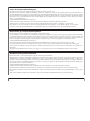 2
2
-
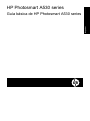 3
3
-
 4
4
-
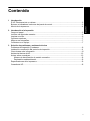 5
5
-
 6
6
-
 7
7
-
 8
8
-
 9
9
-
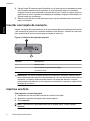 10
10
-
 11
11
-
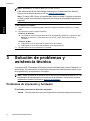 12
12
-
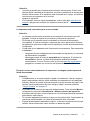 13
13
-
 14
14
-
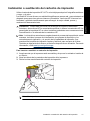 15
15
-
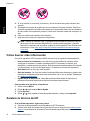 16
16
-
 17
17
-
 18
18
-
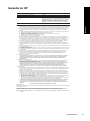 19
19
-
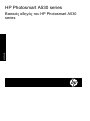 20
20
-
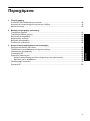 21
21
-
 22
22
-
 23
23
-
 24
24
-
 25
25
-
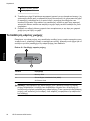 26
26
-
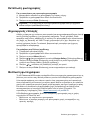 27
27
-
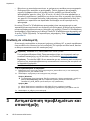 28
28
-
 29
29
-
 30
30
-
 31
31
-
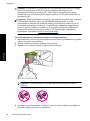 32
32
-
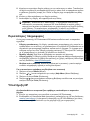 33
33
-
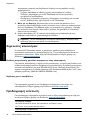 34
34
-
 35
35
-
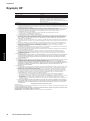 36
36
-
 37
37
-
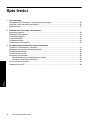 38
38
-
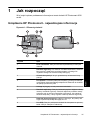 39
39
-
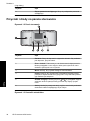 40
40
-
 41
41
-
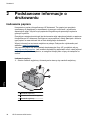 42
42
-
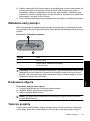 43
43
-
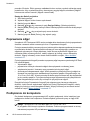 44
44
-
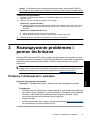 45
45
-
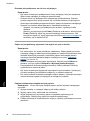 46
46
-
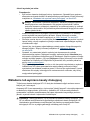 47
47
-
 48
48
-
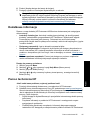 49
49
-
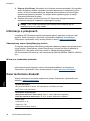 50
50
-
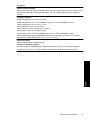 51
51
-
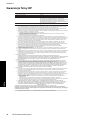 52
52
-
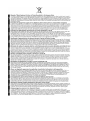 53
53
-
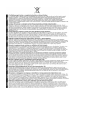 54
54
-
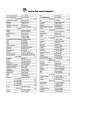 55
55
HP Photosmart A530 Printer series Guía del usuario
- Tipo
- Guía del usuario
En otros idiomas
Documentos relacionados
-
HP (Hewlett-Packard) A530 Manual de usuario
-
HP Photosmart A530 Printer series El manual del propietario
-
HP Photosmart A530 Printer series Guía de instalación
-
HP (Hewlett-Packard) A530 Manual de usuario
-
HP Photosmart A520 Printer series Guía del usuario
-
HP Photosmart A630 Printer series Guía del usuario
-
HP Photosmart A620 Printer series Guía del usuario
-
HP Photosmart A820 Home Photo Center series Guía del usuario
-
HP Photosmart A440 Camera and Printer Dock series Guía del usuario
-
HP Photosmart B8550 Printer series El manual del propietario